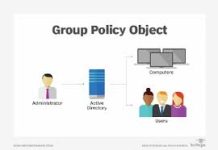Trong bài viết này, tôi sẽ hướng dẫn cài công cụ System Center Virtual Machine Manager 2012 R2 (SCVMM 2012 R2) để quản lý tập trung các máy Hyper-V và các Virtual Machines (VMs)
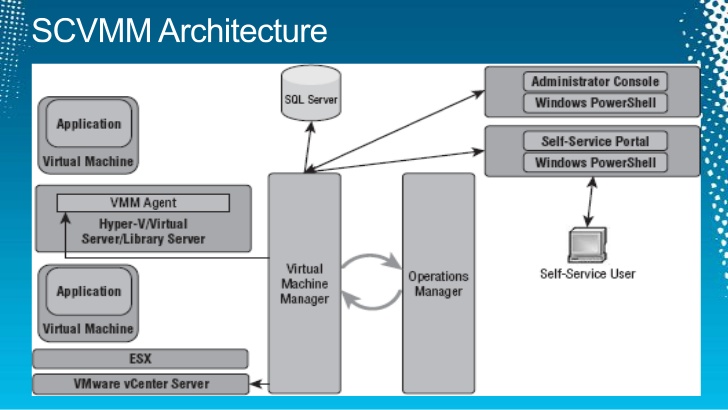
Kiến trúc của System Center Virtual Machine Manager 2012
Theo bài viết trước, chúng ta đã Triển khai thành công hệ thống ảo hóa với 1 máy Domain Controller (DC01) và 1 máy Hyper-V (HYPER01). Tiếp theo chúng ta sẽ cài đặt công cụ System Center Virtual Machine Manager 2012 R2 (SCVMM 2012 R2) lên máy HYPER01.
Trên máy Domain Controller, tạo các tài khoản như bên dưới. Cho tài khoản scvmmadmin và acvmmsvc làm member của nhóm SCVMMAdmins. Gia nhập nhóm SCVMMAdmins làm member của nhóm Administratos Local trên các máy Hyper-V
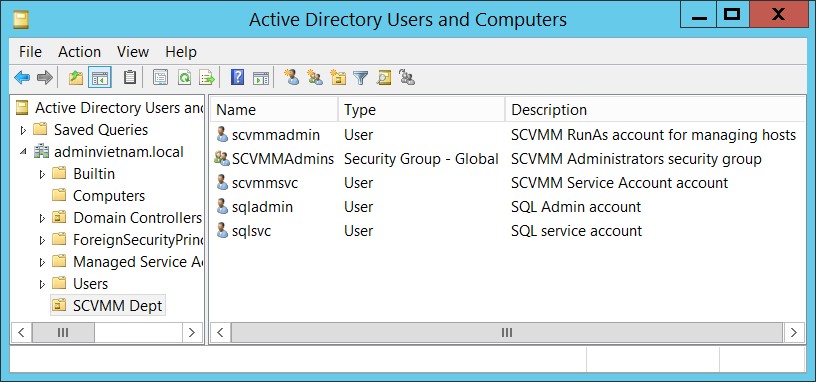
Kết nối link http://www.microsoft.com/en-us/download/details.aspx?id=39982 để cài đặt Windows Assessment and Deployment Kit (ADK) for Windows 8.1
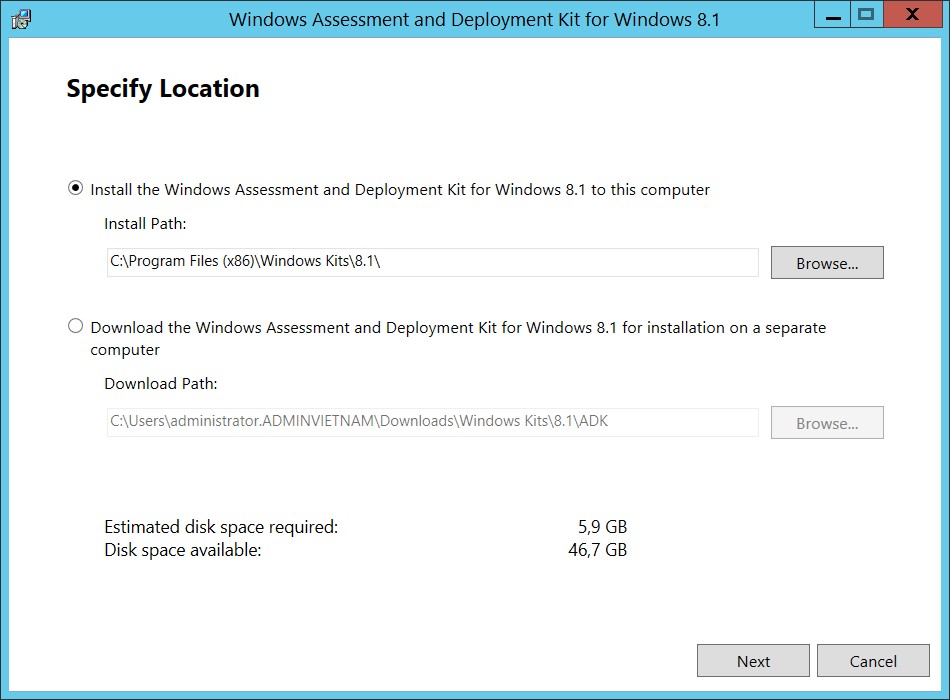
Chọn No -> Next
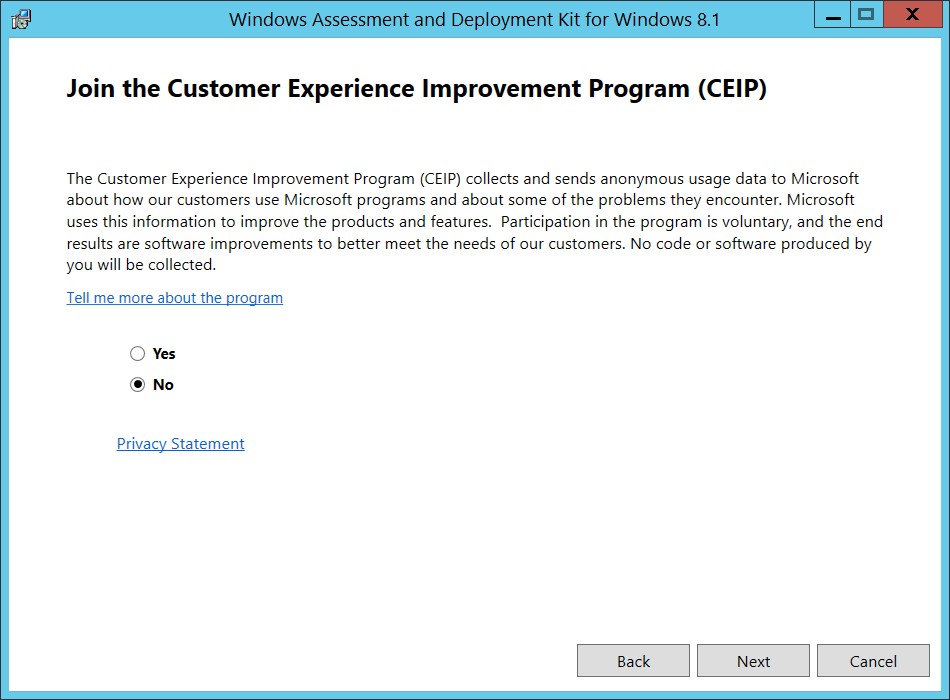
Chọn Accept
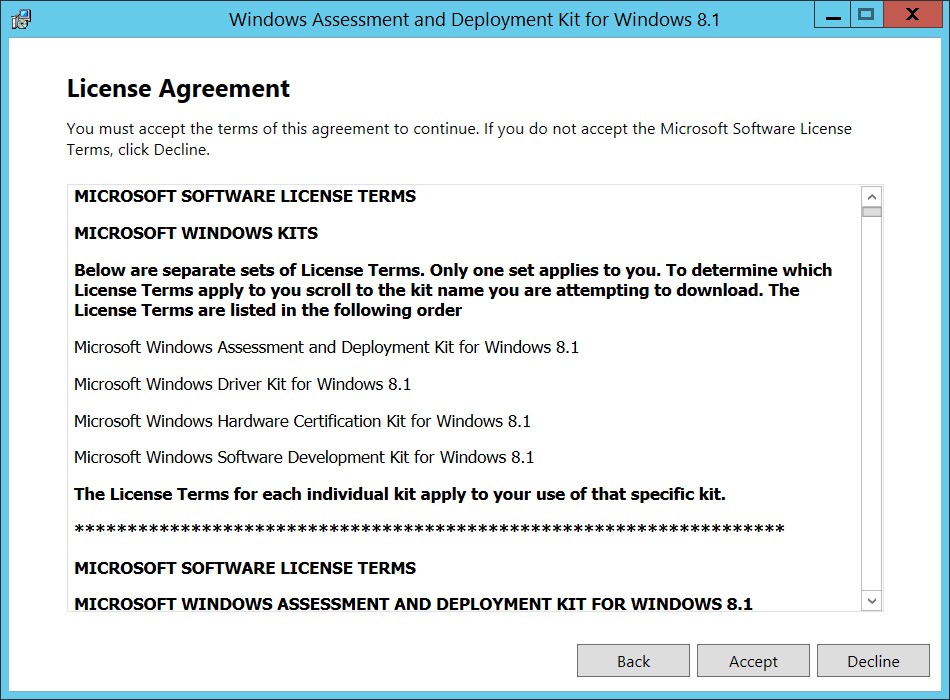
Chọn các feature -> Install
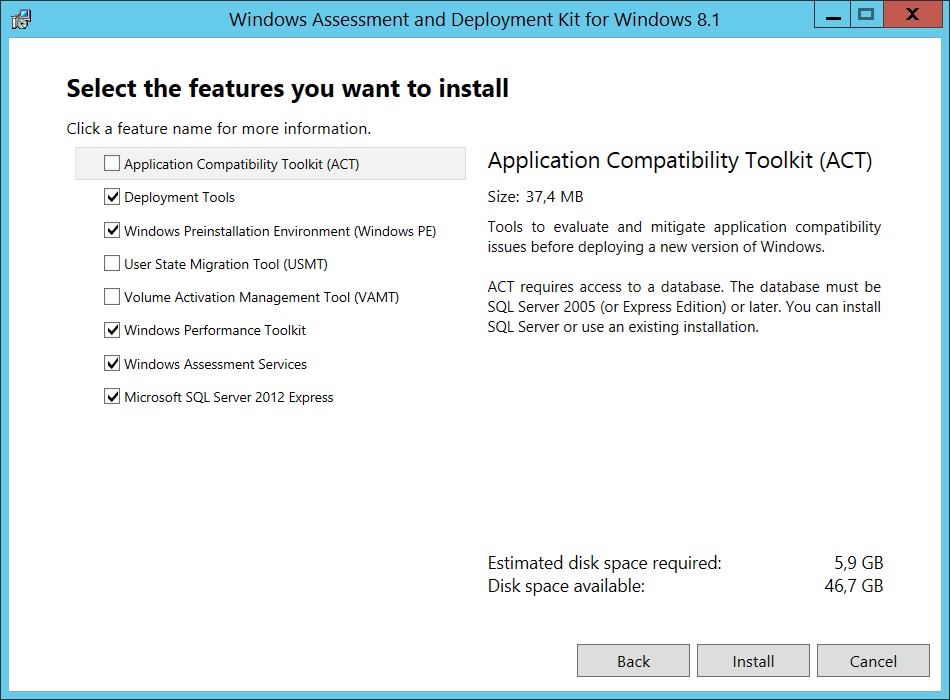
Quá trình Download và Install đang diễn ra
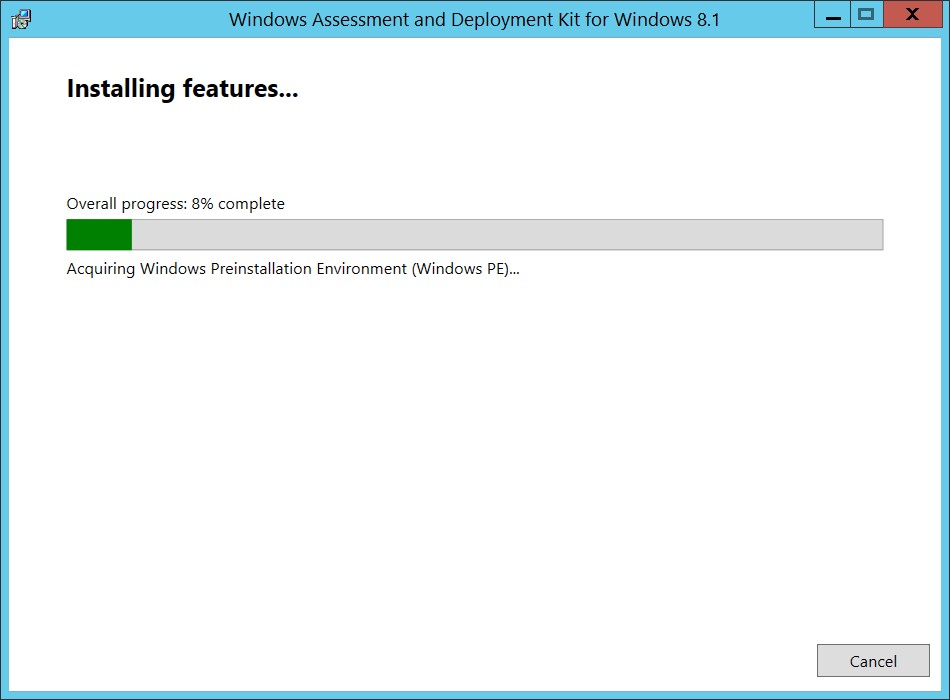
Quá trình cài đặt hoàn tất -> Close
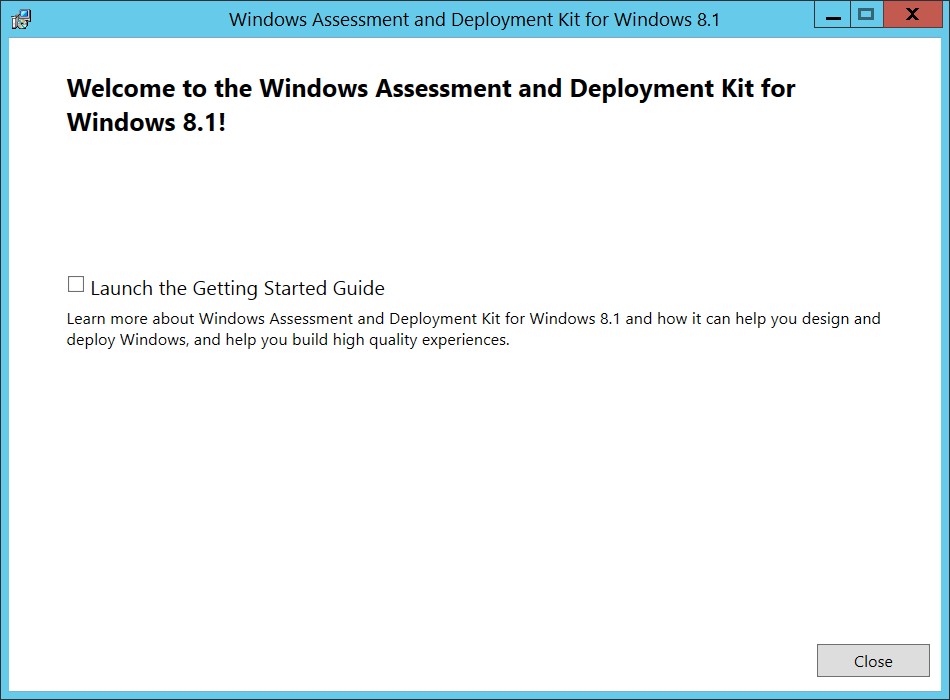
Tiếp theo, tiến hành cài đặt SQL Server 2012 cho máy HYPER-V
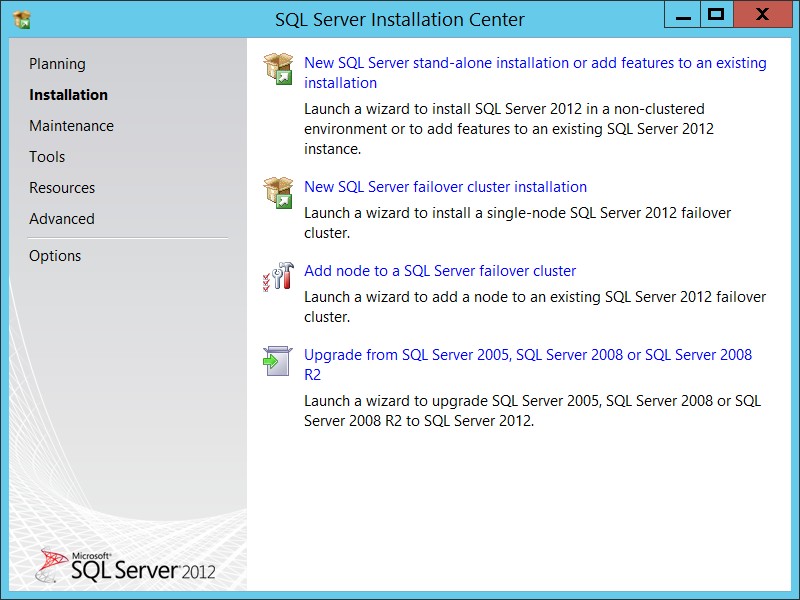
Chọn OK
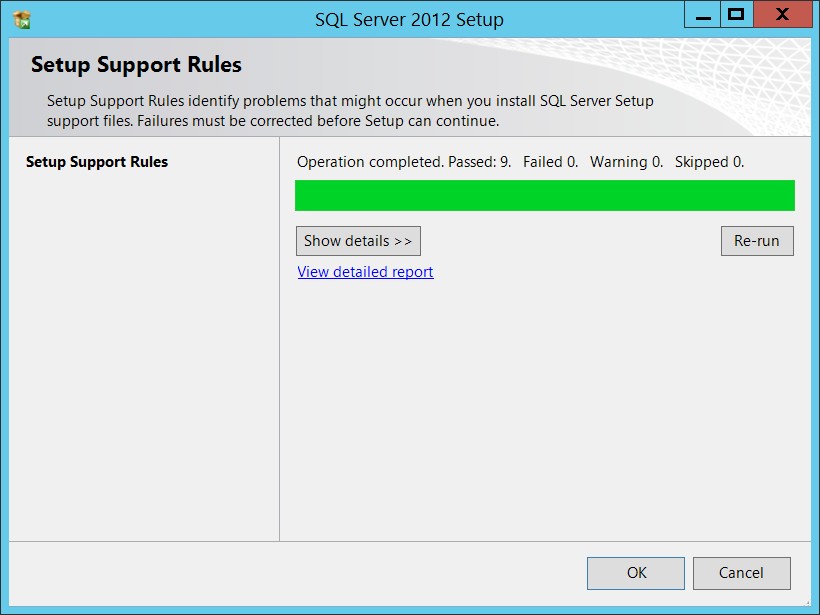
Chọn Specify a free edition: Evaluation -> Next
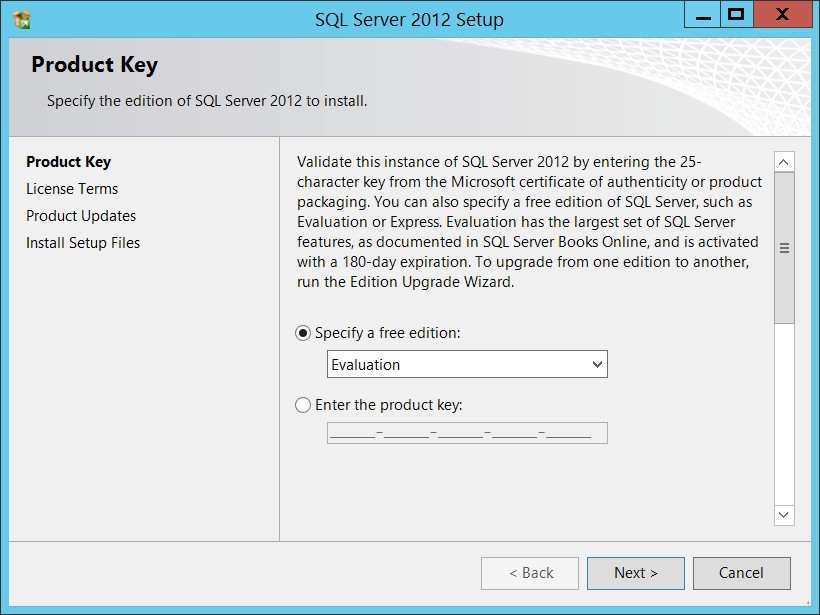
Chọn I accept the license terms -> Next
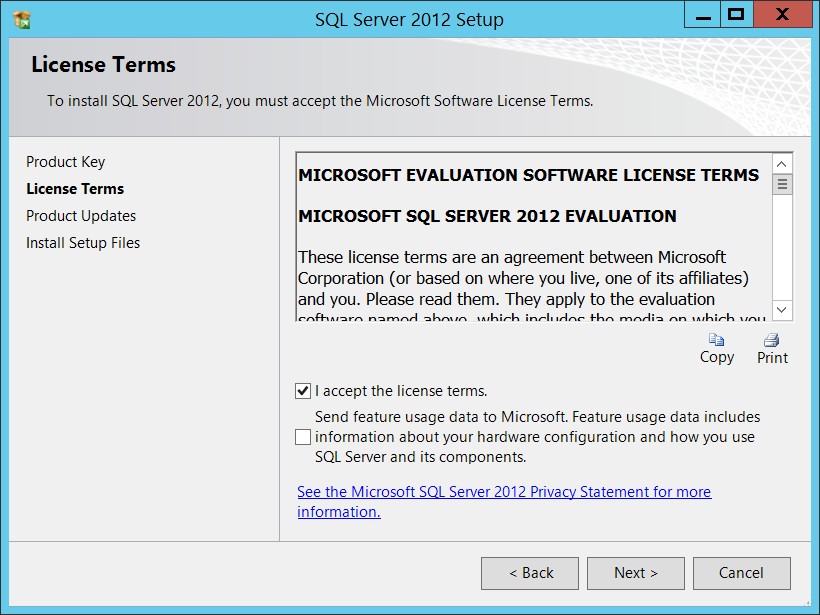
Chọn Next để tiếp tục
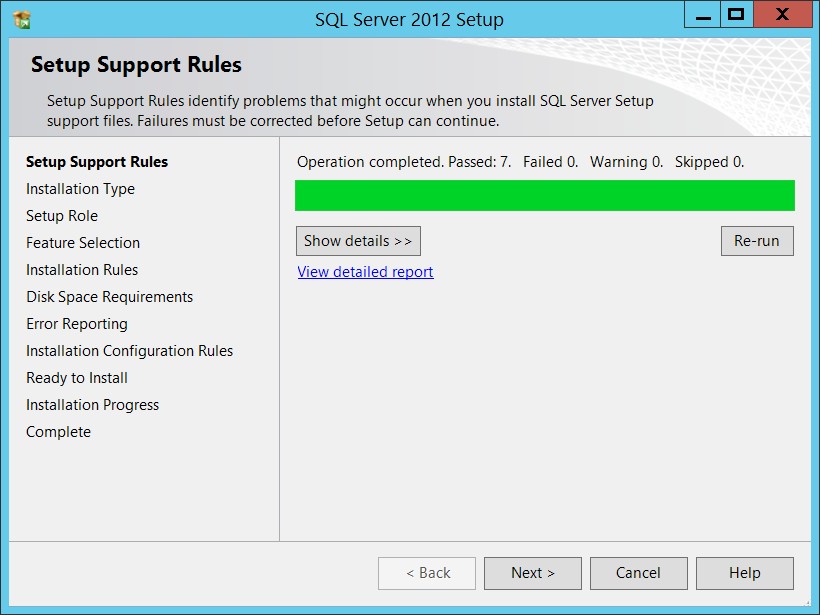
Chọn Perform a new installation of SQL Server 2012 -> Next
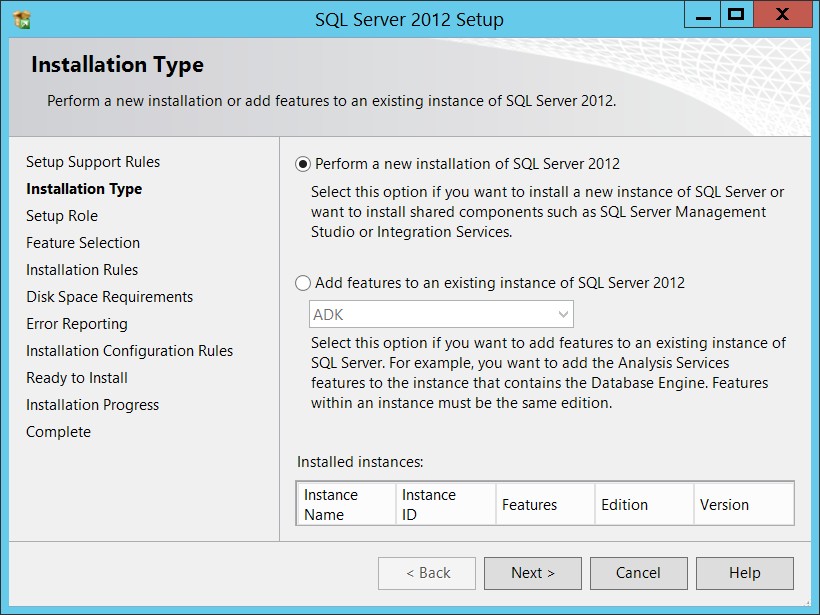
Chọn SQL Server Feature Installation -> Next
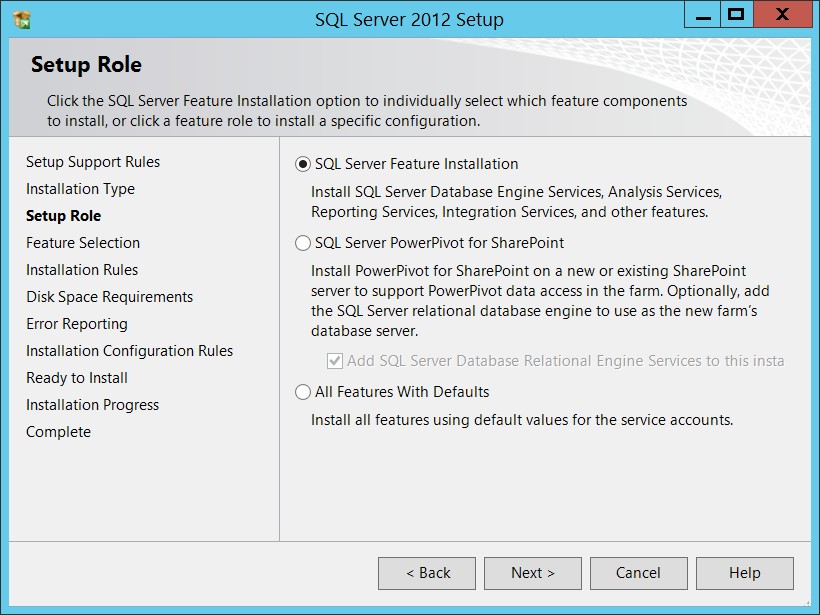
Chọn các Features sau: Database Engine Services, Full-Text and Semantic Extractions for Search, Reporting Services – Native, Management Tools – Basic and Complete -> Next
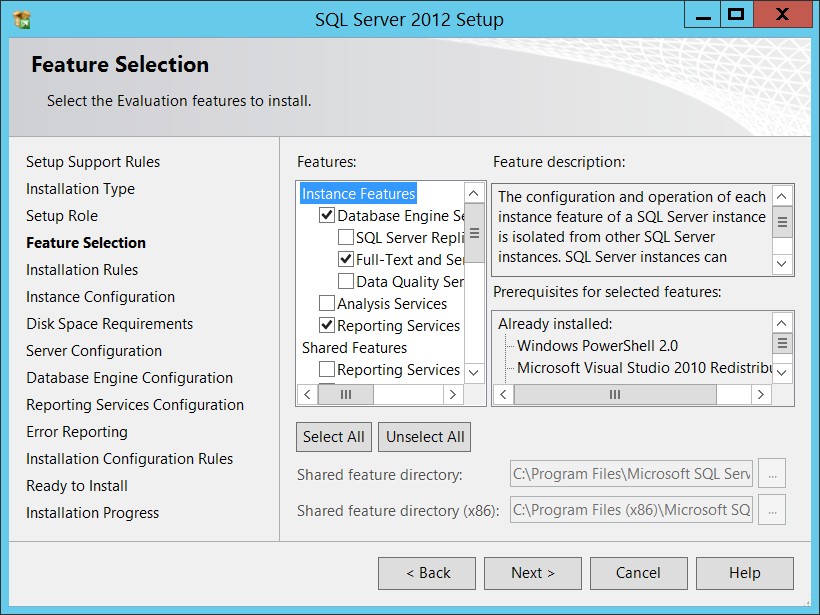
Chọn Next
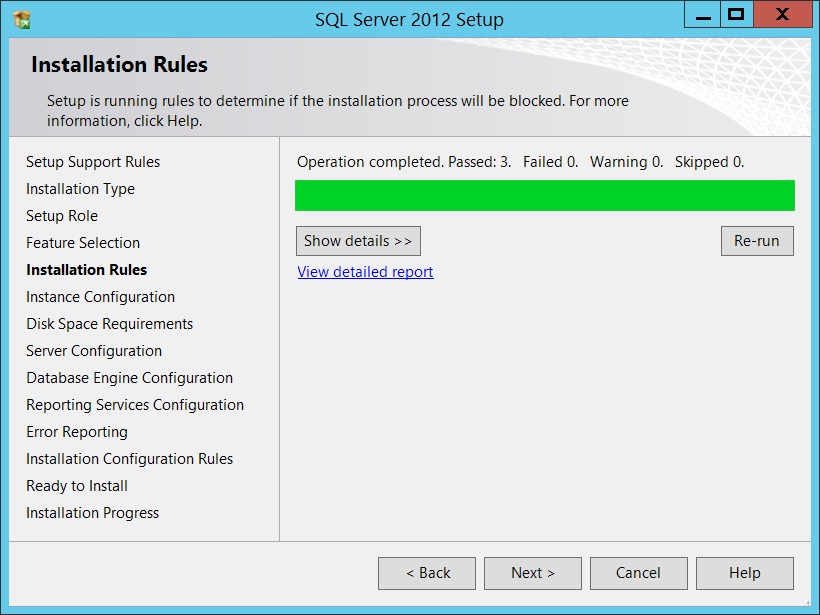
Đặt tên Instance là SCVMM2K12 -> Next
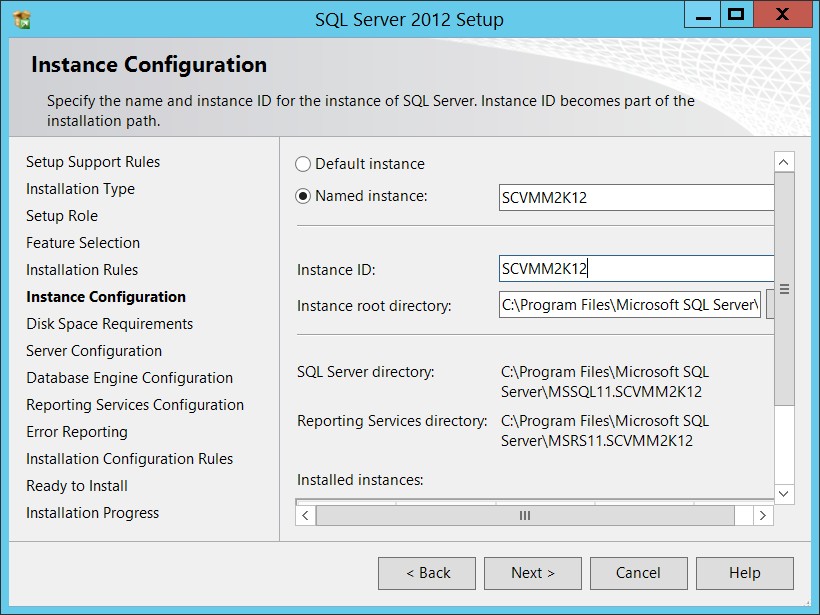
Chọn Next để tiếp tục
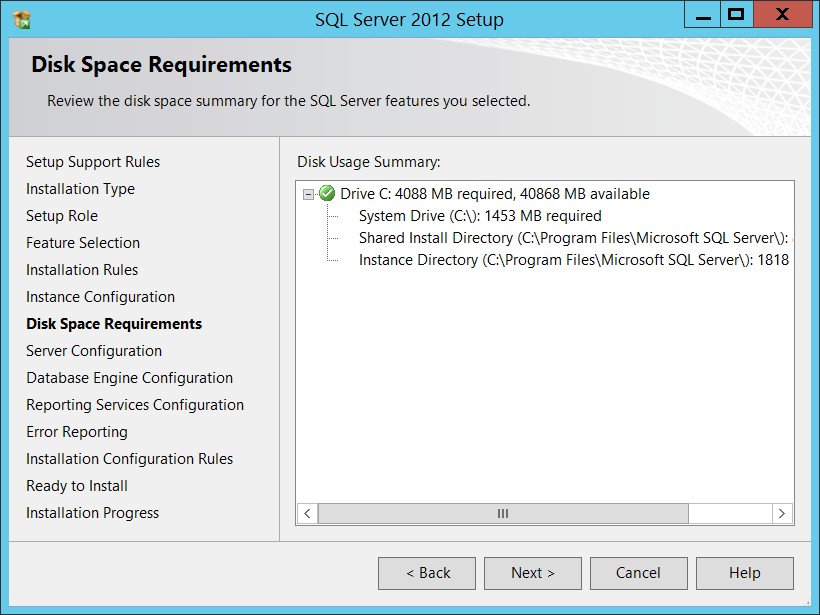
Trong Tab Service Accounts thiết lập tài khoản ADMINVIETNAM\sqlsvc cho SQL Server Agent/Database Engine/Report Services.
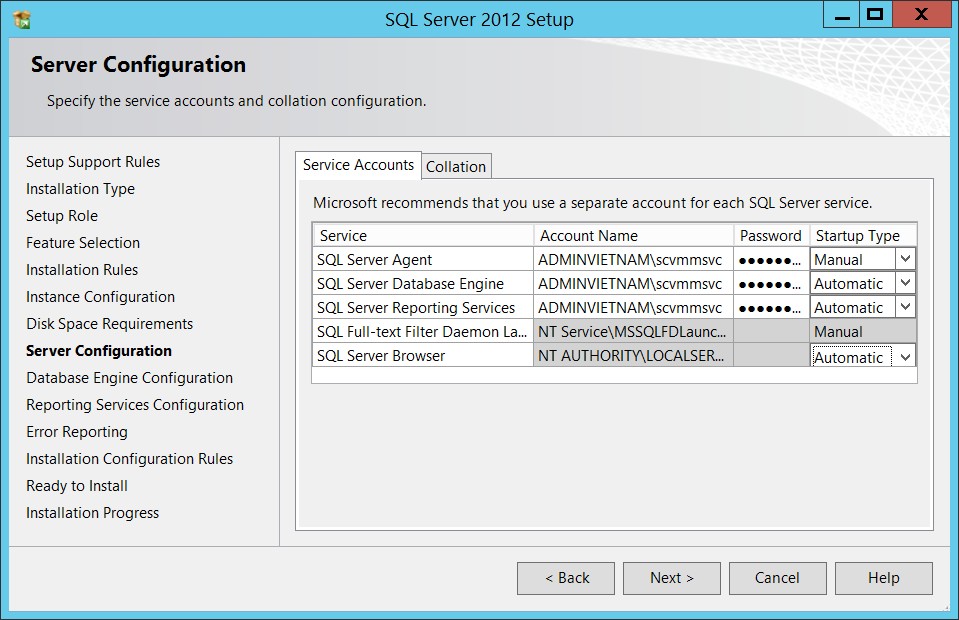
Chuyển qua tab Collation -> chọn SQL_Latin1_General_CP1_CI_AS -> OK
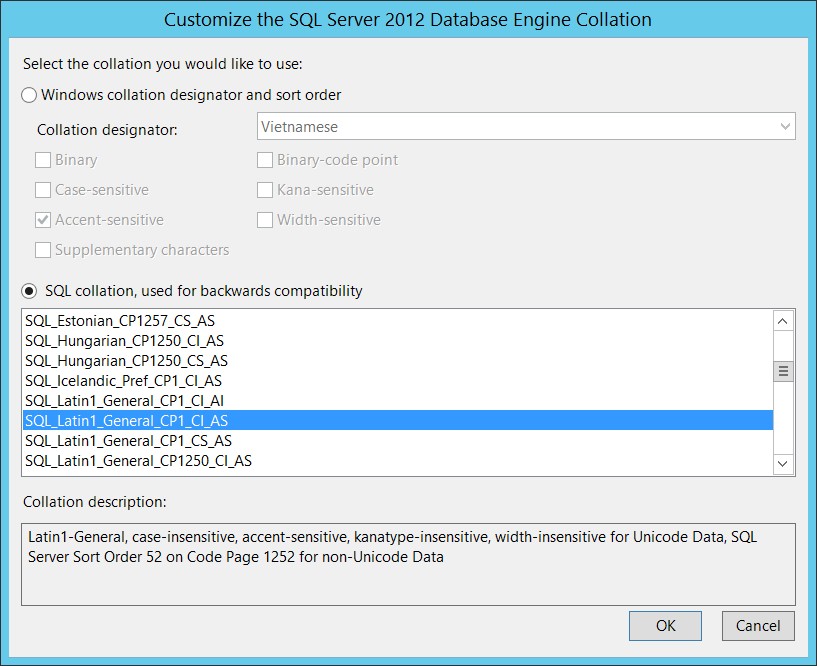
Chọn Next để tiếp tục
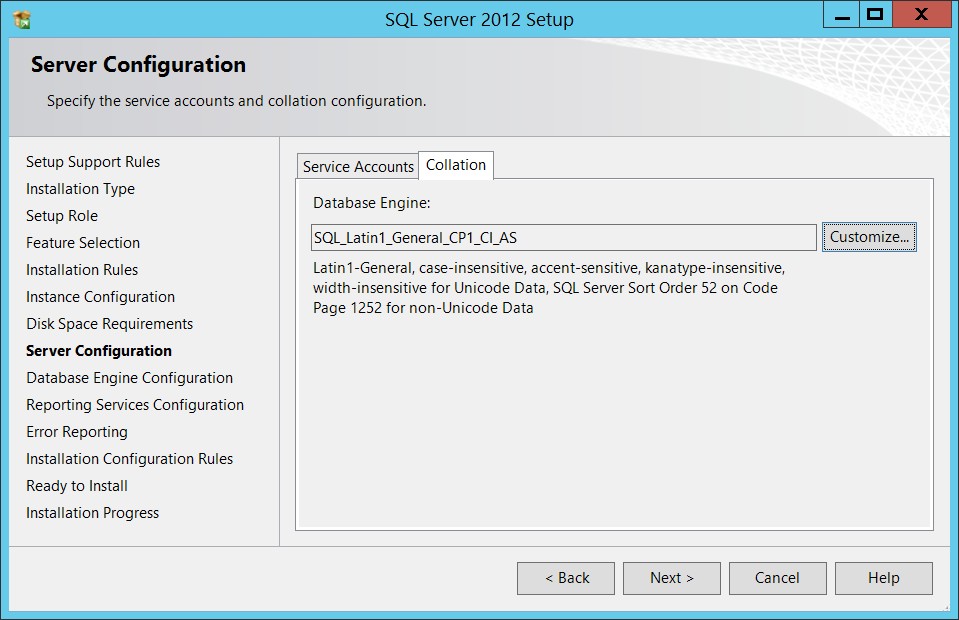
Add tài khoản quản trị hiện hành -> Next
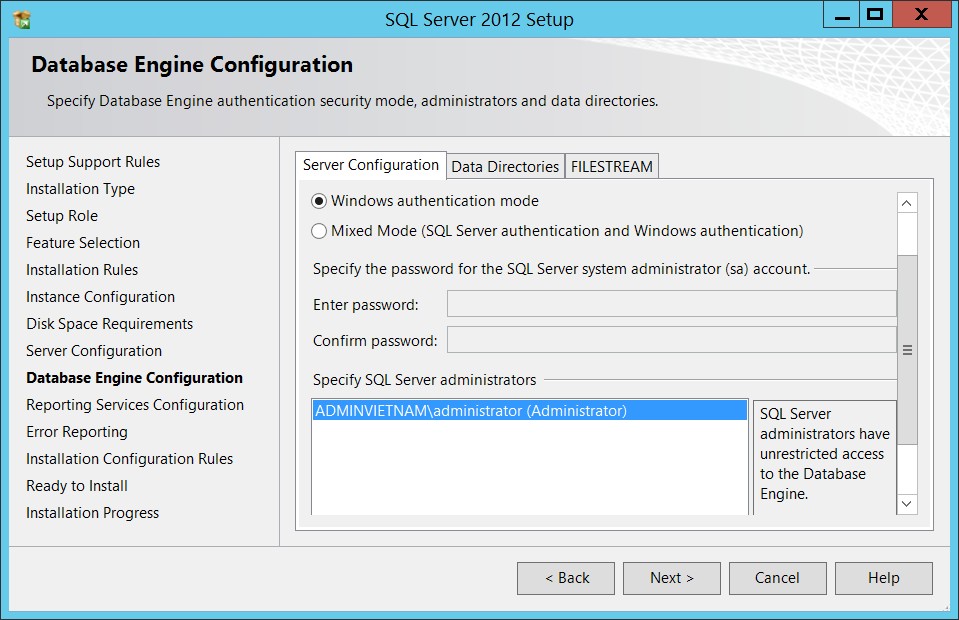
Chọn Install and configure -> Next
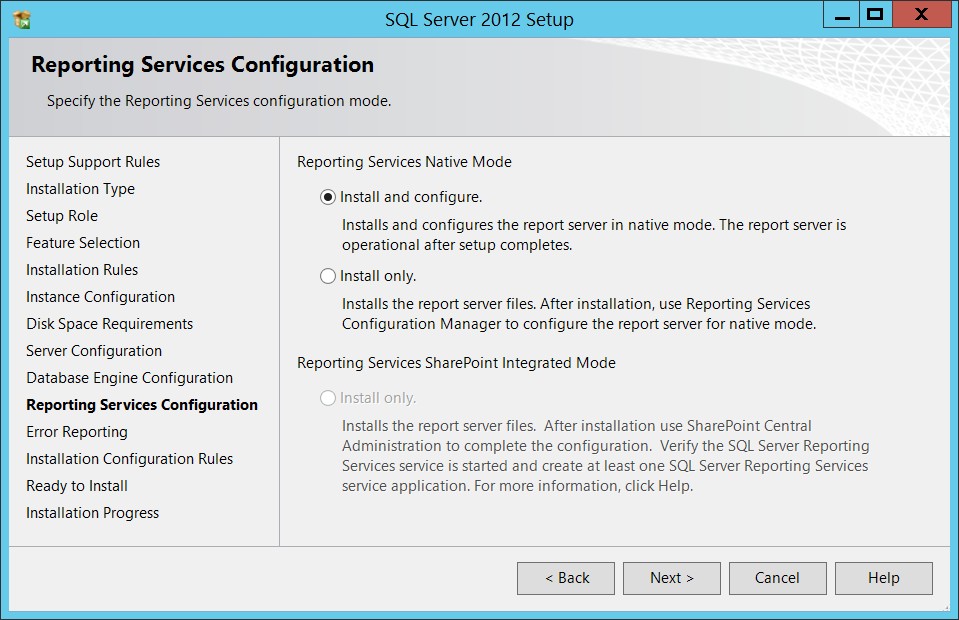
Chọn Next để tiếp tục
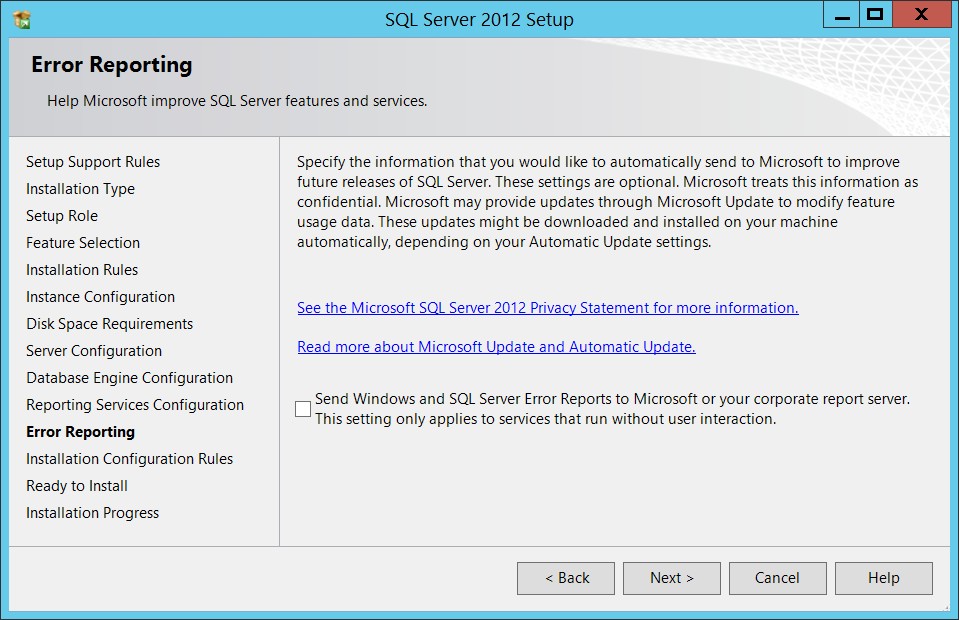
Chọn Next để tiếp tục
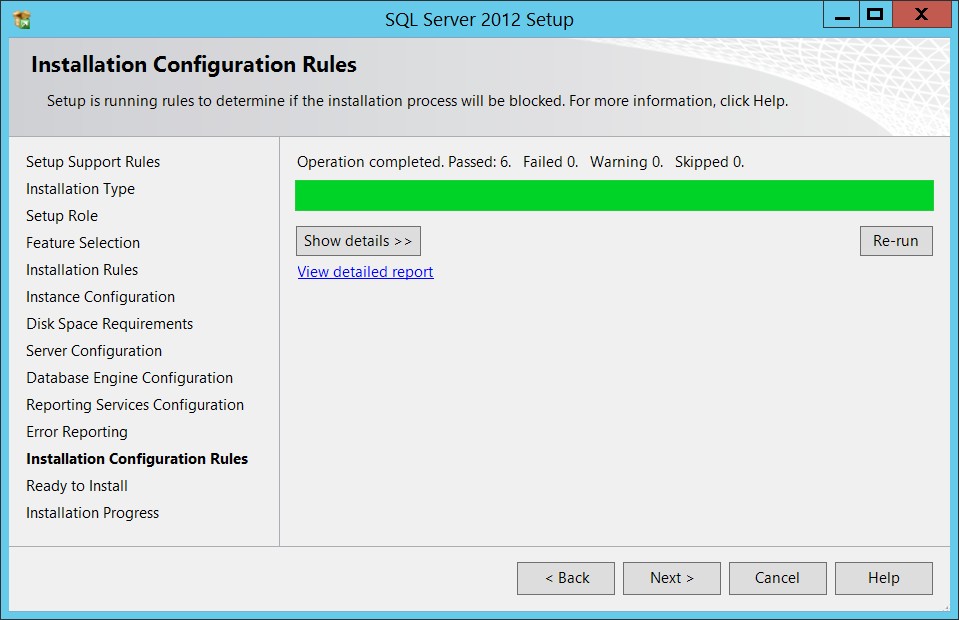
Chọn Install
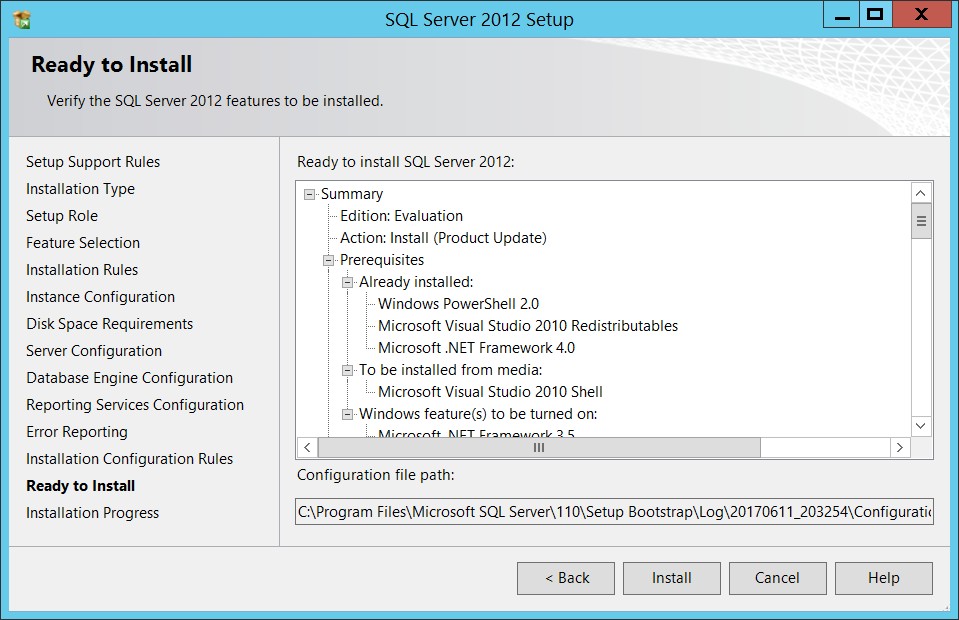
Hệ thống khuyến cáo khởi động lại máy khi cài xong
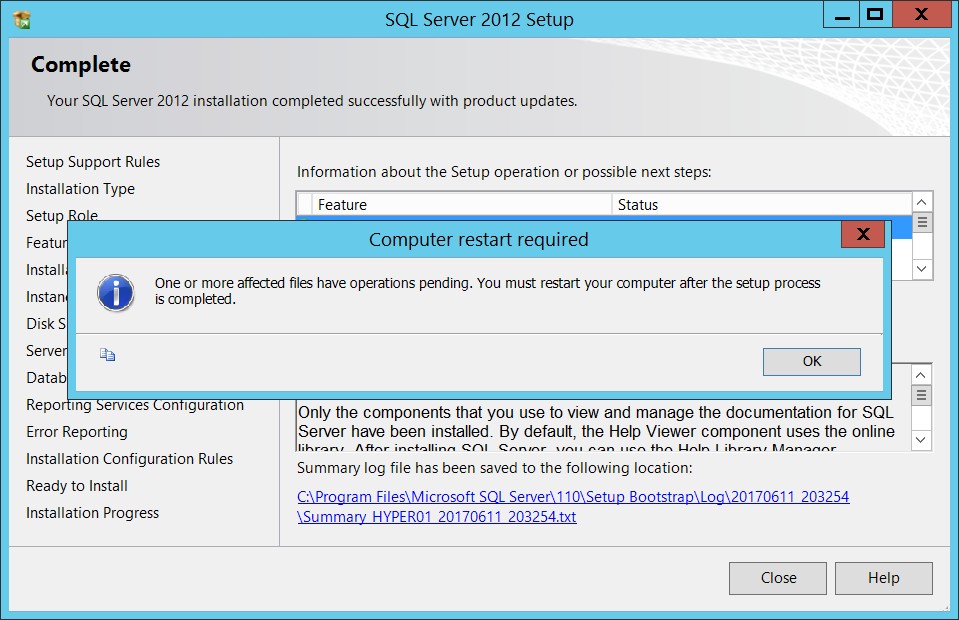
Quá trình cài đặt SQL Server 2012 đã hoàn tất -> chọn Close và khởi động lại hệ thống
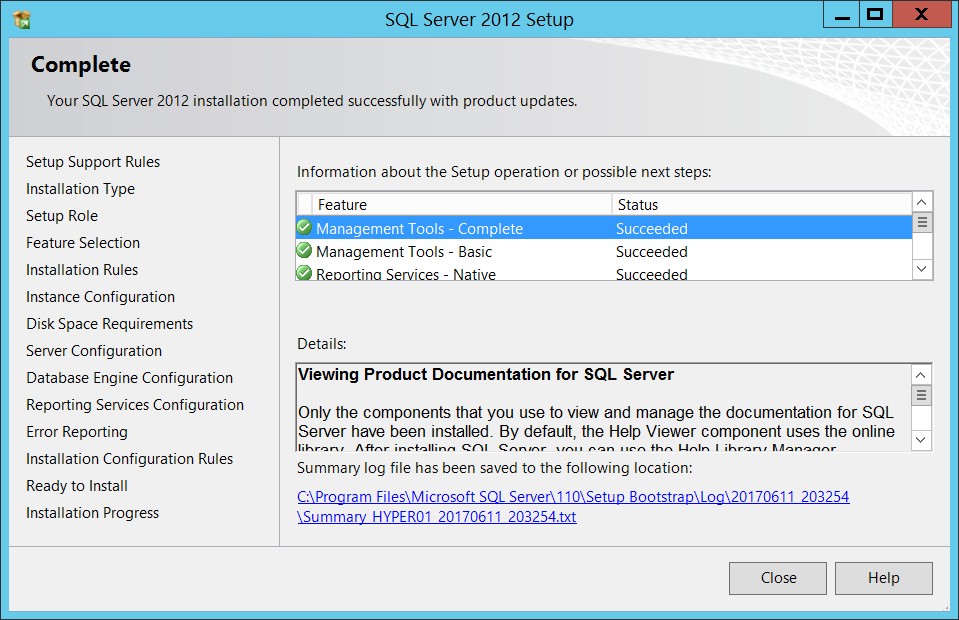
Tiếp theo, tiến hành cài đặt SCVMM 2012 R2 -> chọn Install
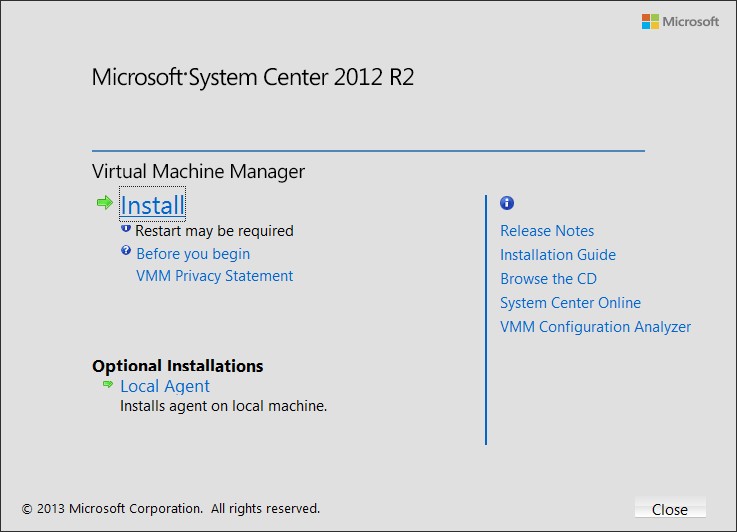
Check vào VMM management server và VMM console -> Next
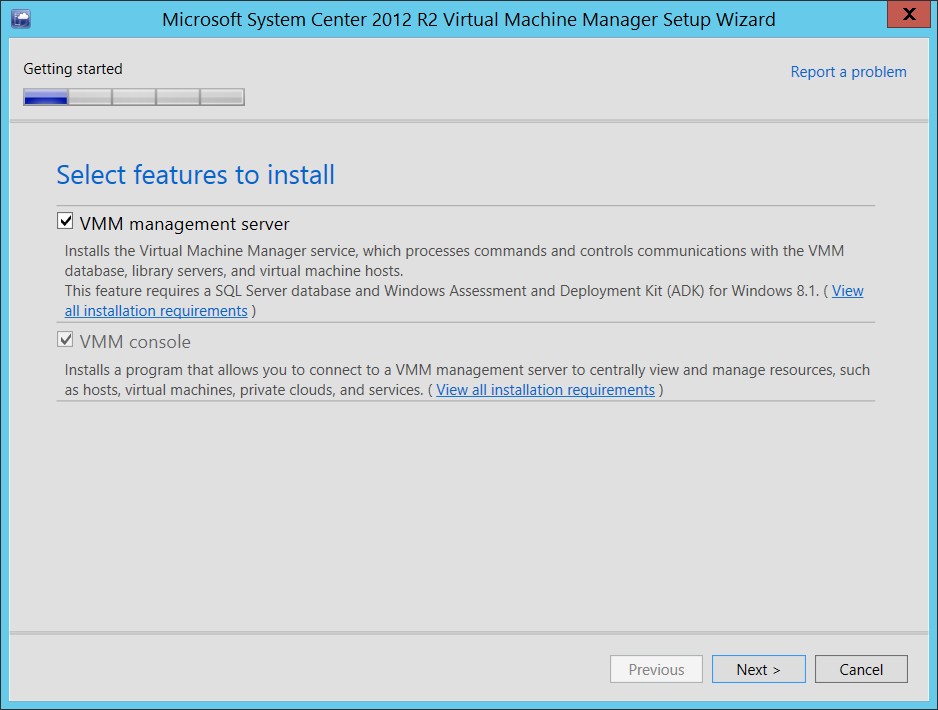
Chọn Next
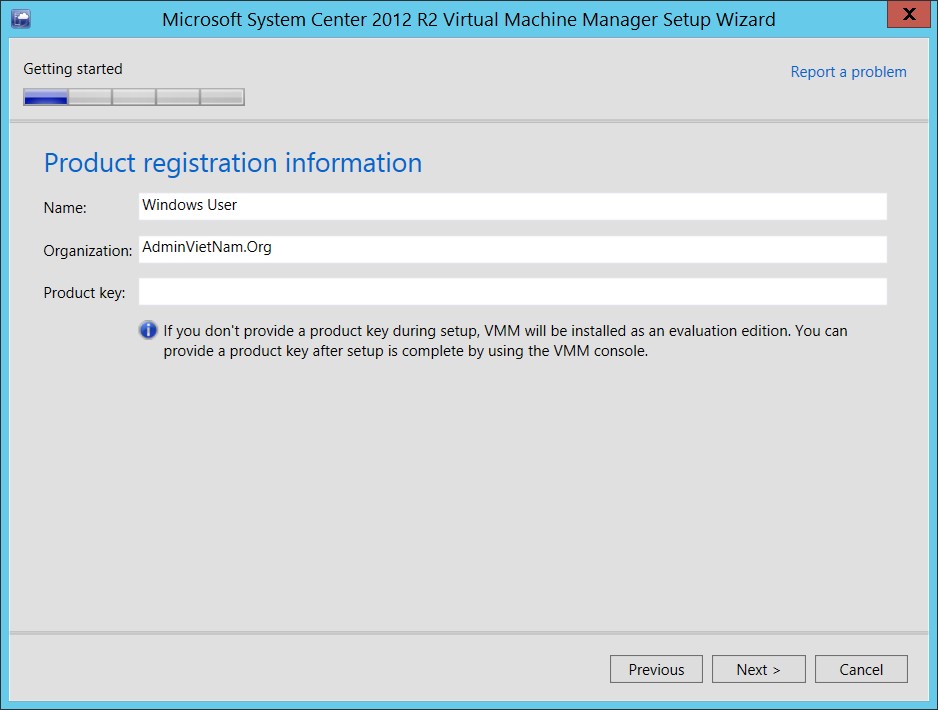
Chọn I have read…-> Next
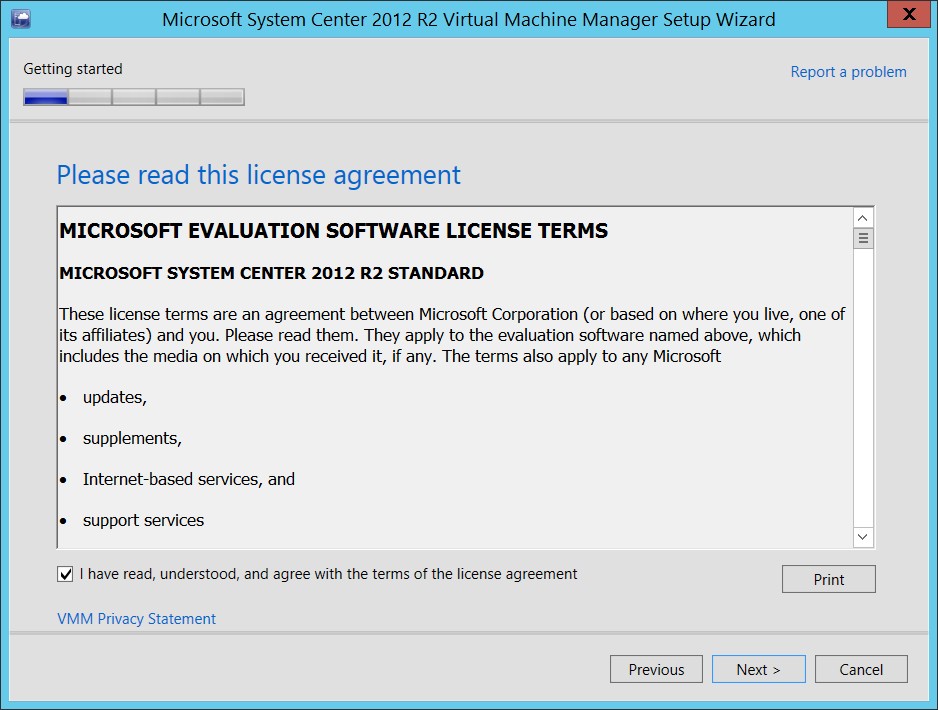
Chọn No, I am not willing to participate -> Next
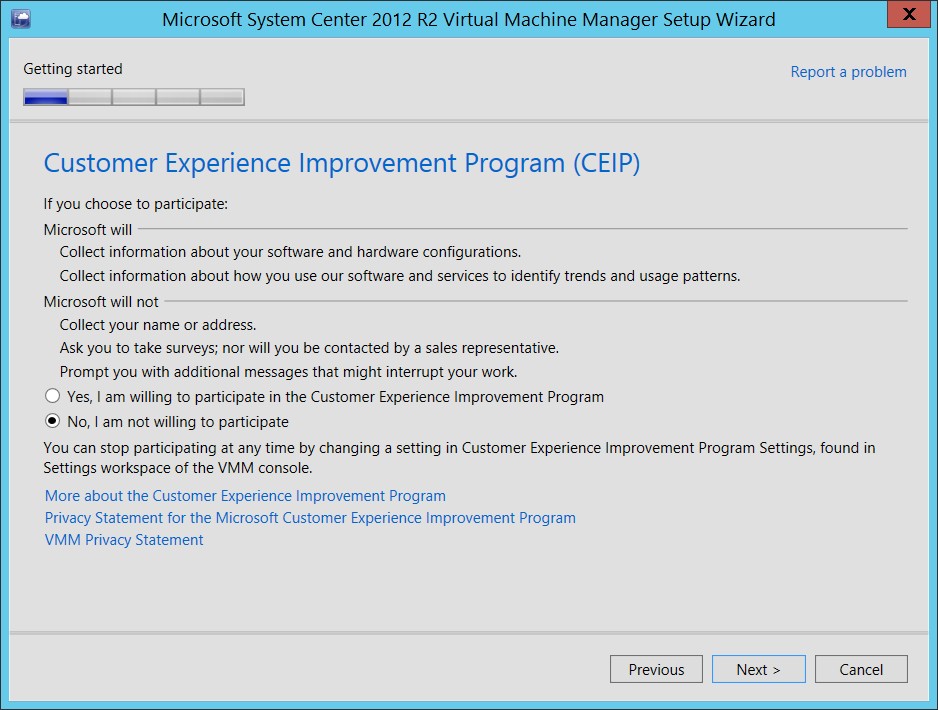
Chọn Off -> Next
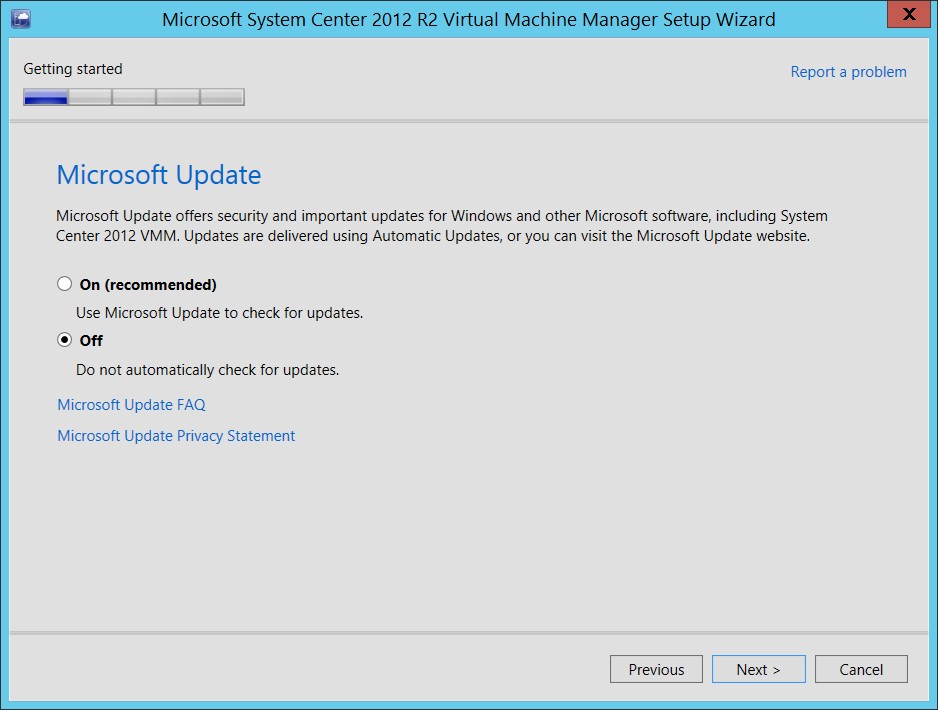
Chỉ định đường dẫn cài đặt -> Next
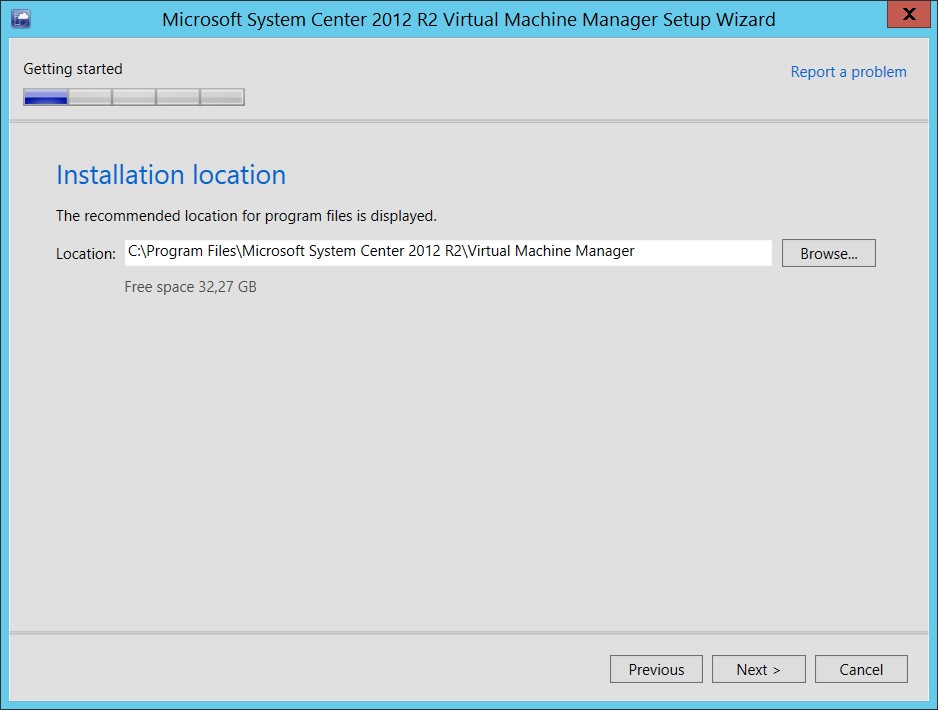
Chỉ định thông số tài khoản quản trị domain và instance name của SQL Server -> Next
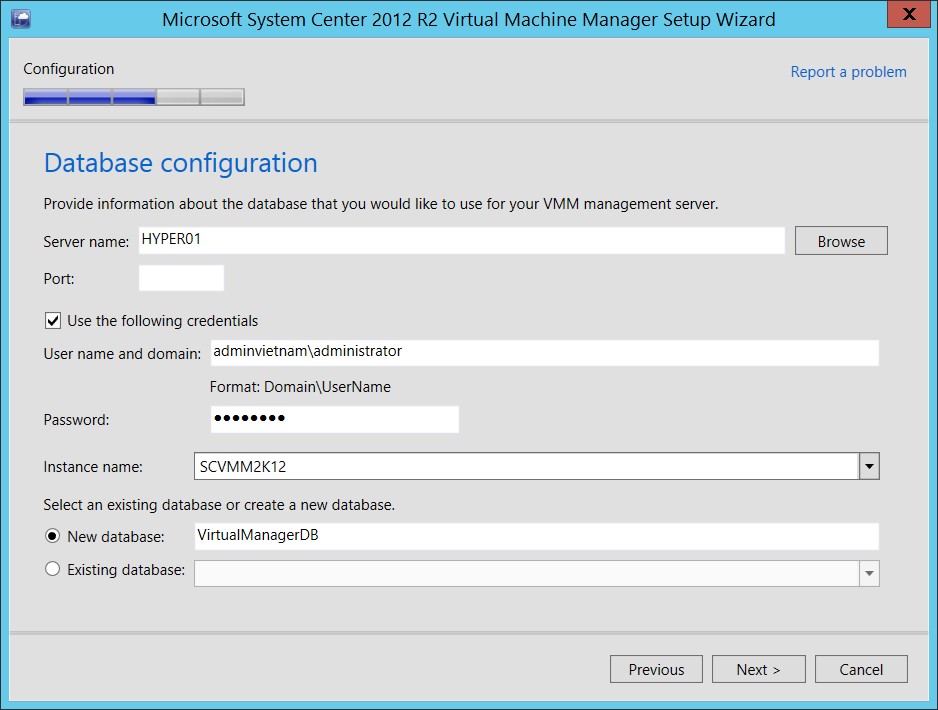
Khai báo tài khoản scvmmsvc để thiết lập dịch vụ -> Next
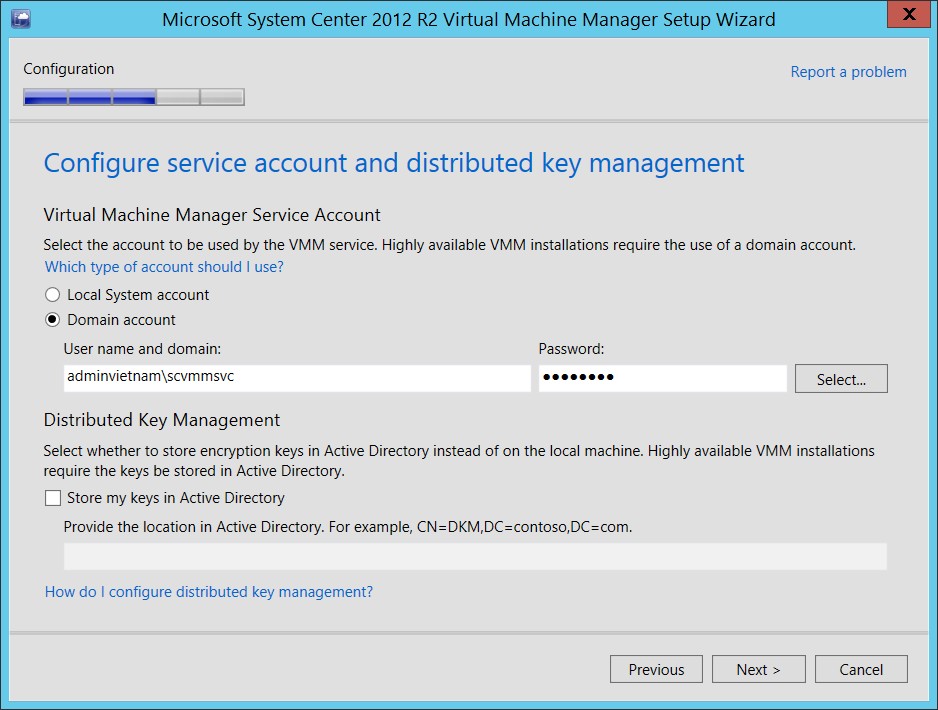
Giữ mặc định các port của hệ thống -> Next
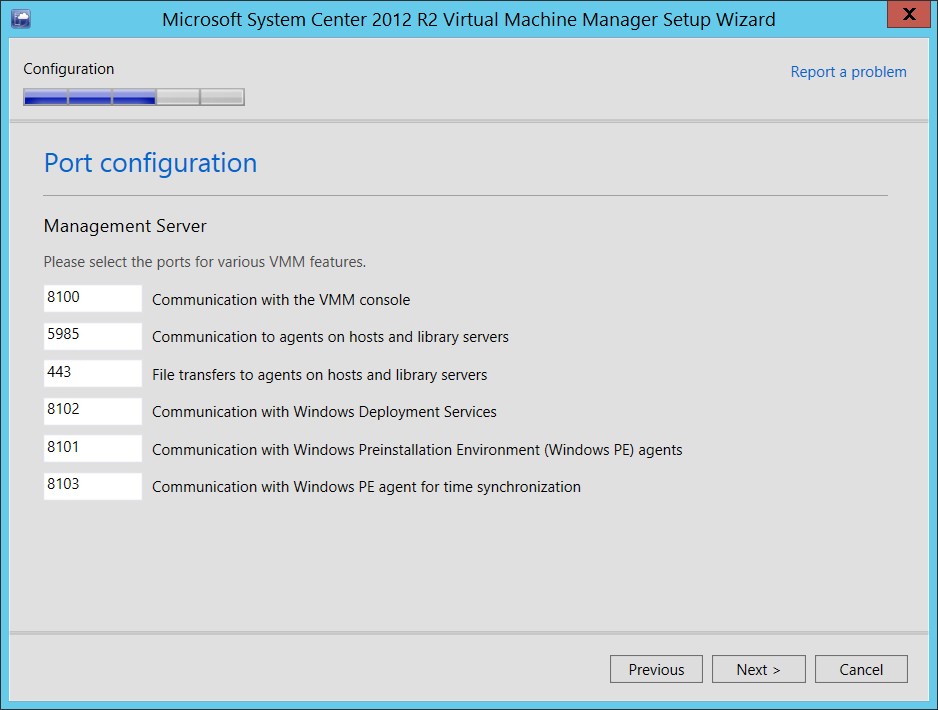
Chọn Next
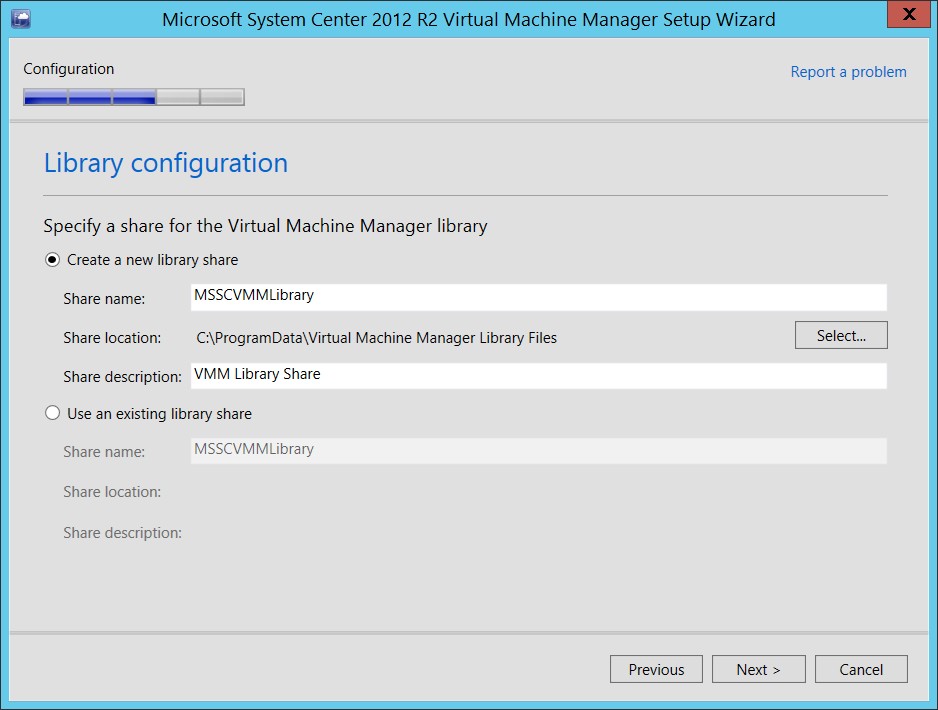
Chọn Install để tiến hành cài đặt SCVMM 2012 R2
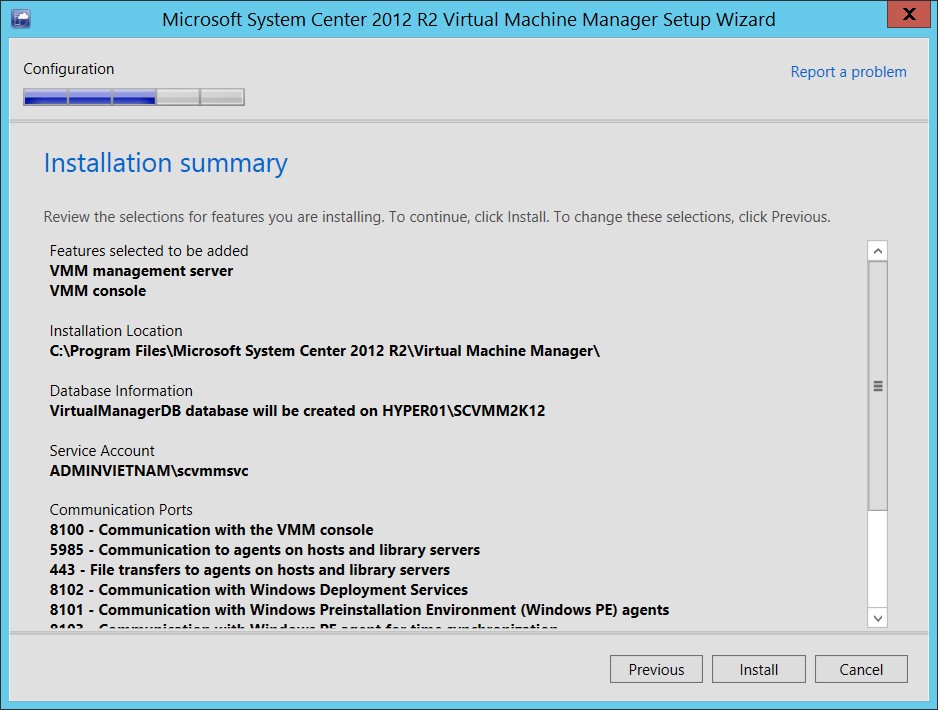
Quá trình cài đặt hoàn tất -> Close và khởi động lại hệ thống
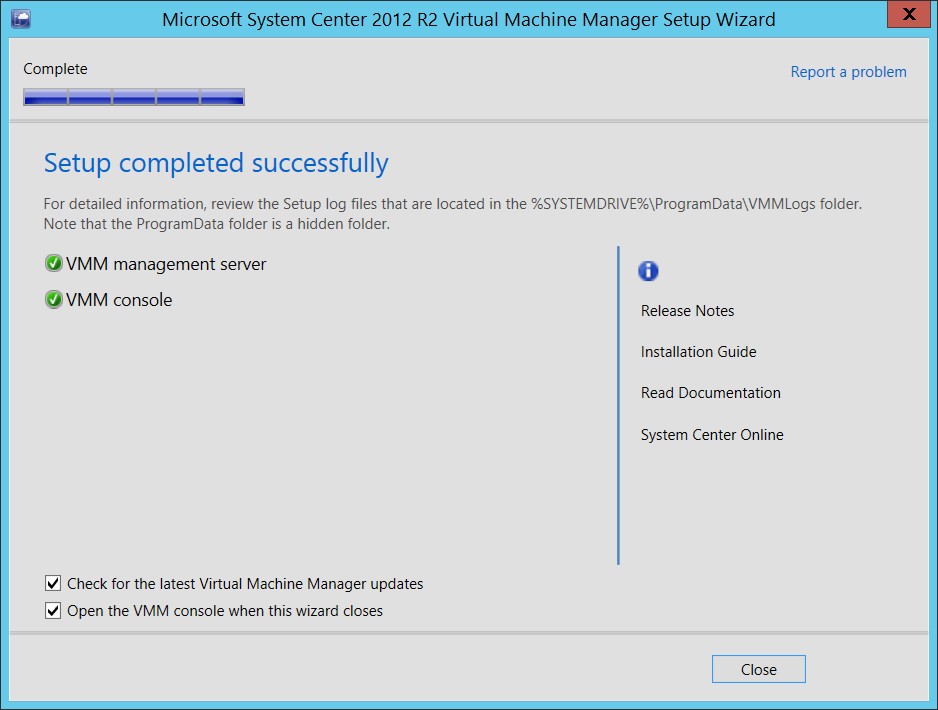
Chọn SCVMM console để kết nối
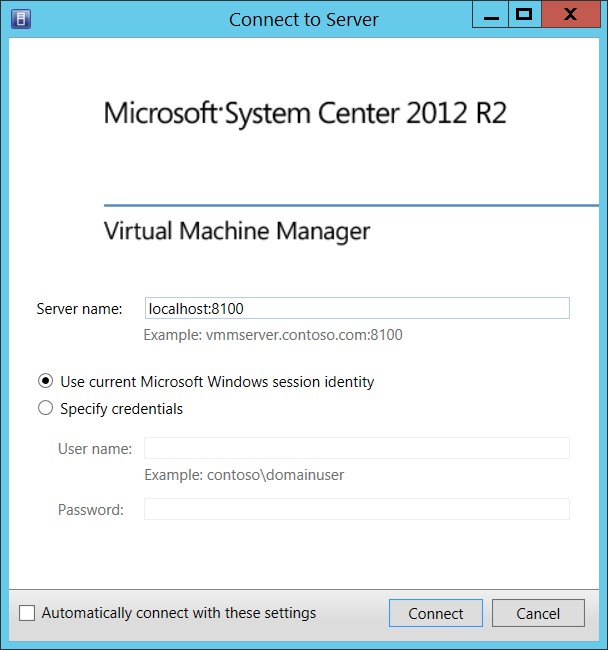
Đây là giao diện quản lý của SCVMM console
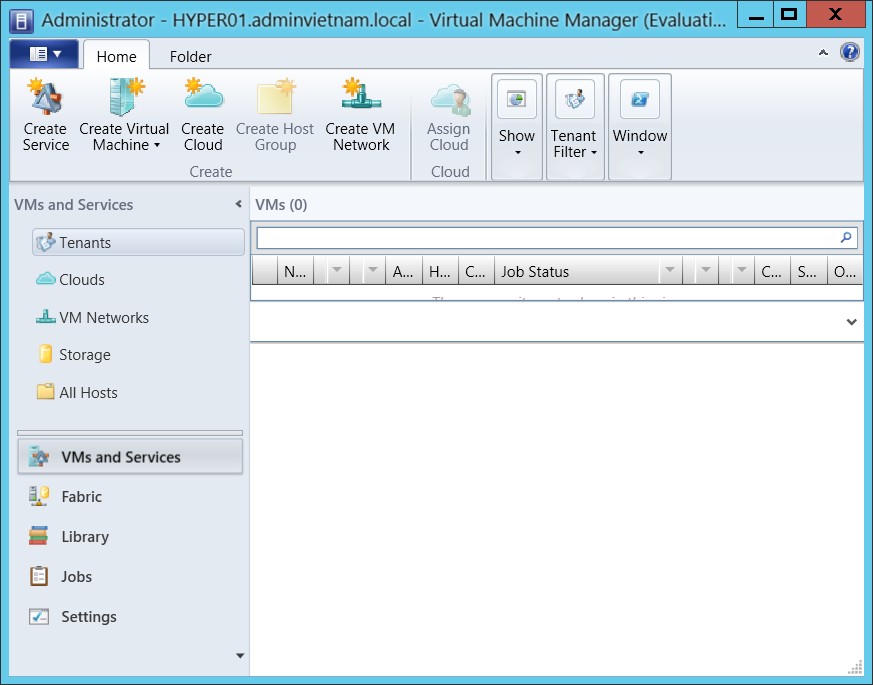
Chọn chuột phải All Hosts -> Create Host Group
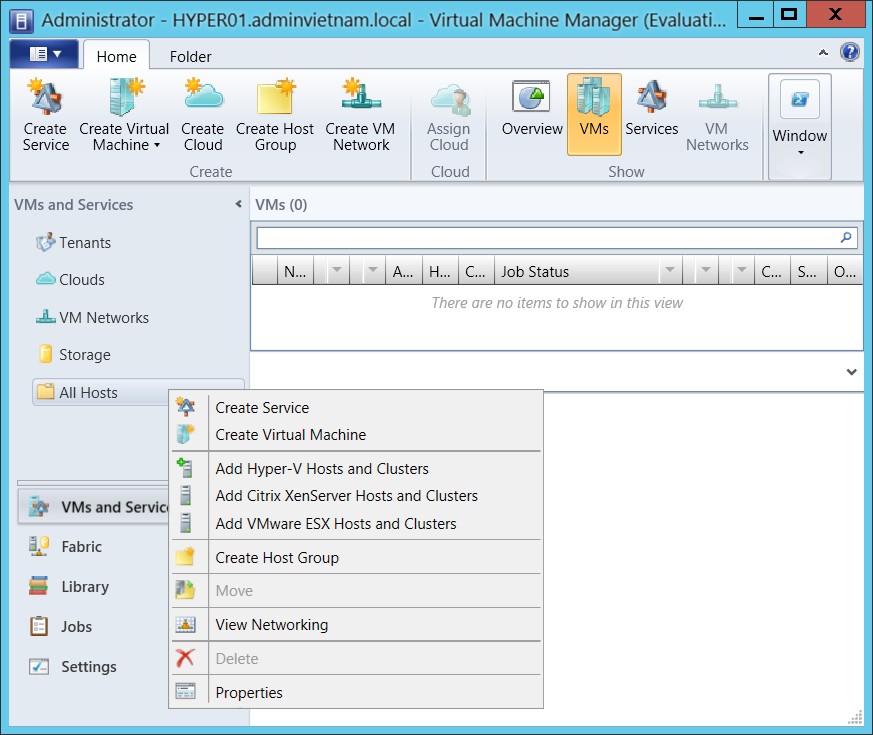
Chọn chuột phải Host Group vừa tạo là AVN Services -> Add Hyper-V Hosts and Clusters
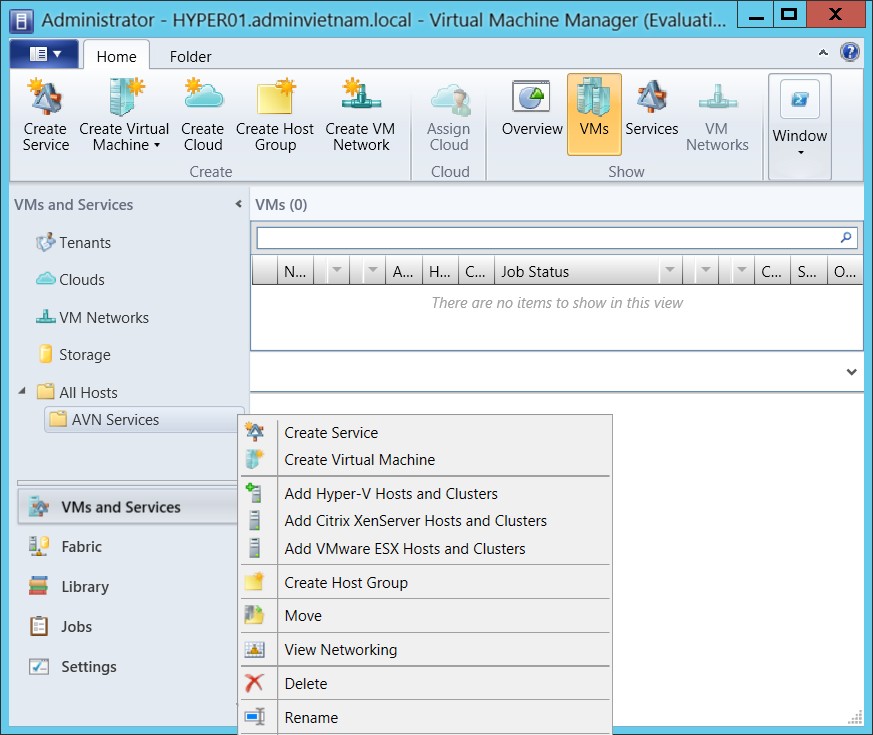
Chọn Windows Server computers in a trusted Active Directory domain -> Next
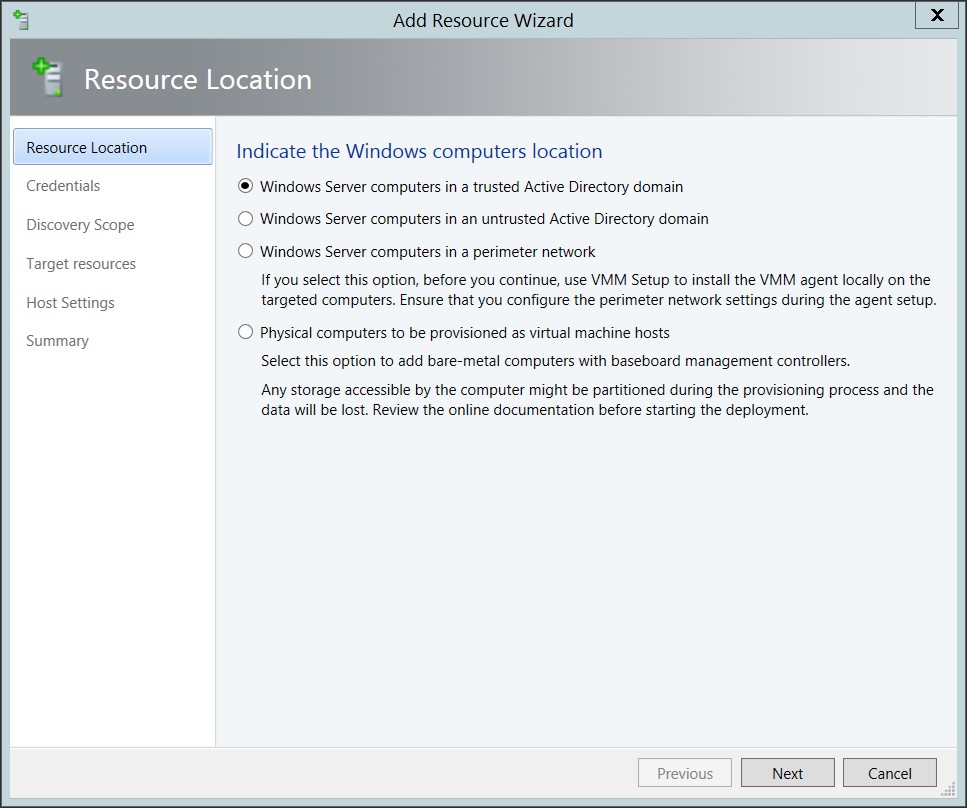
Chọn Use an existing Run As account -> Browse
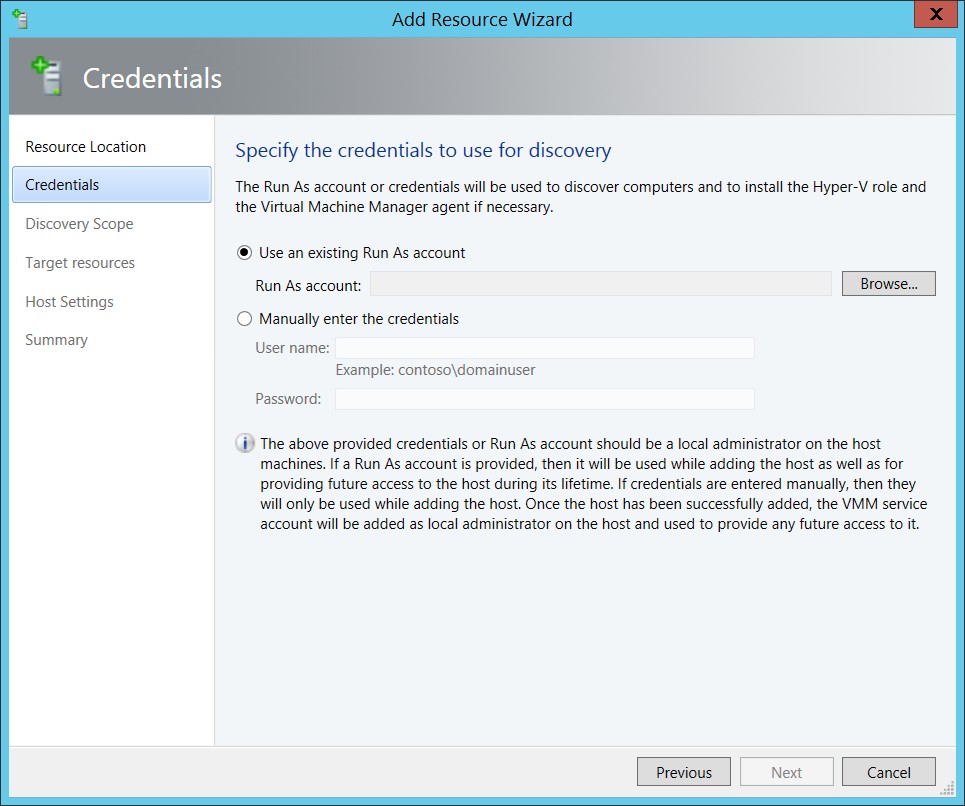
Chọn Create Run As Account

Chọn tài khoản ADMINVIETNAM\scvmmadmin -> OK
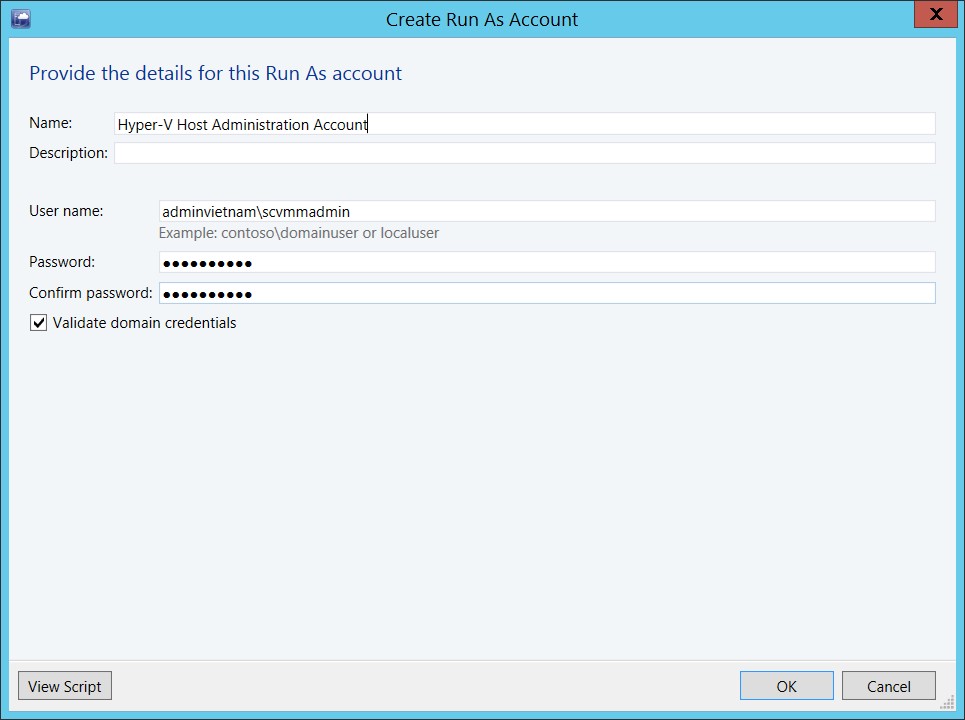
Chọn OK
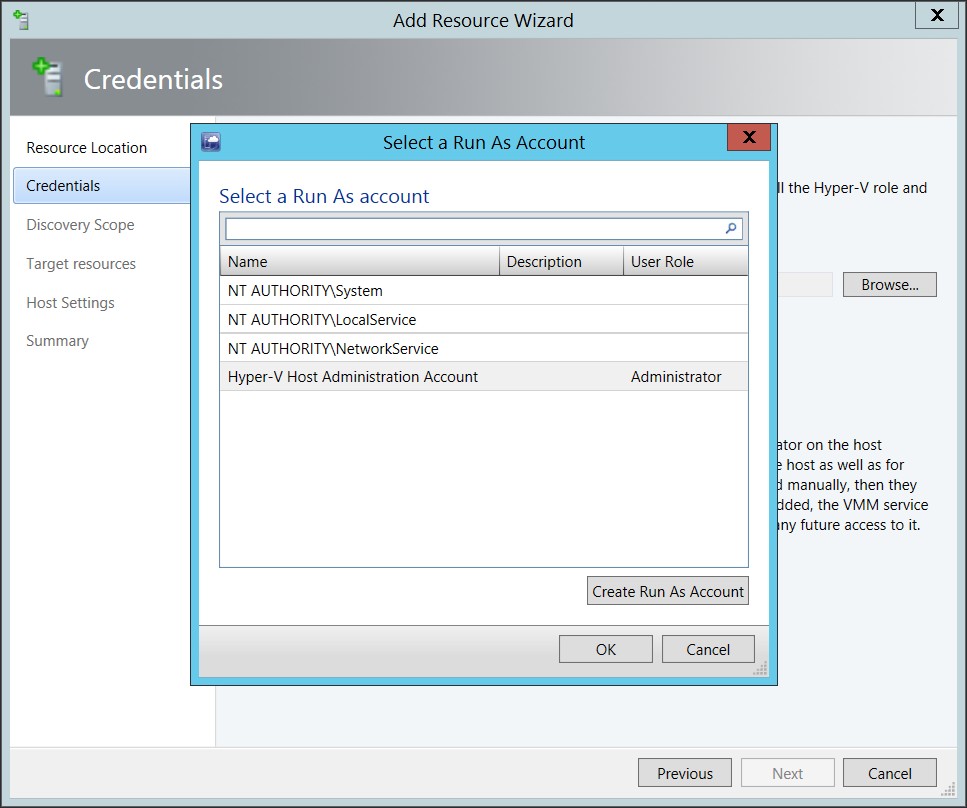
Chọn Next để tiếp tục
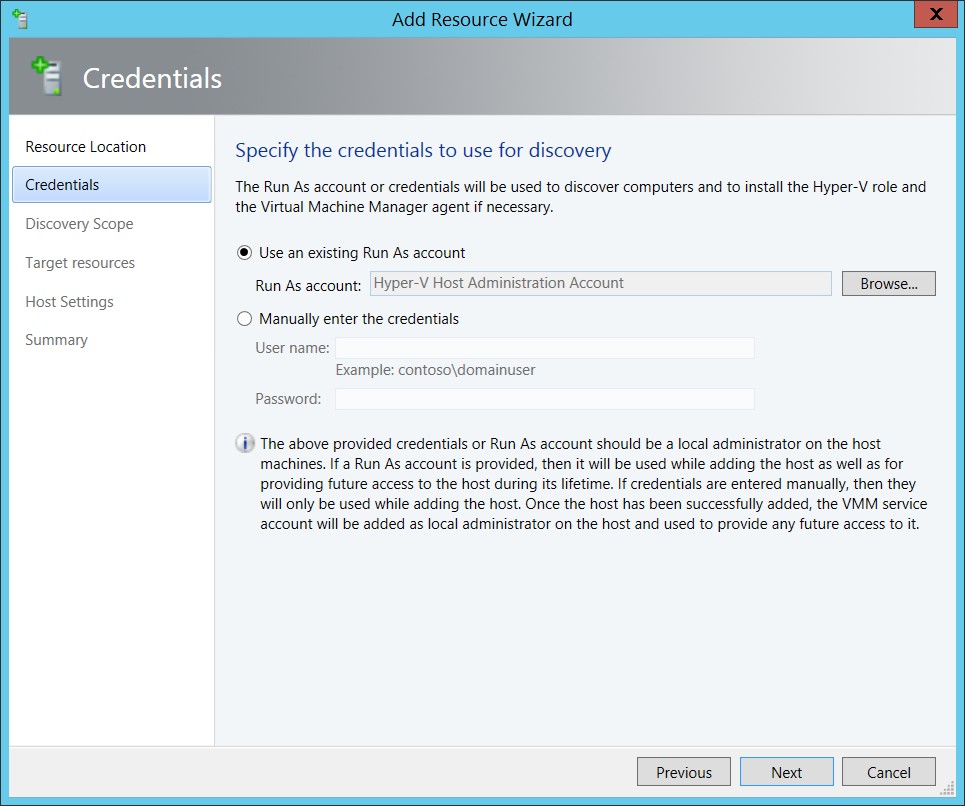
Chọn Specify Windows Server computers by names, khai báo tên của máy HYPER-V
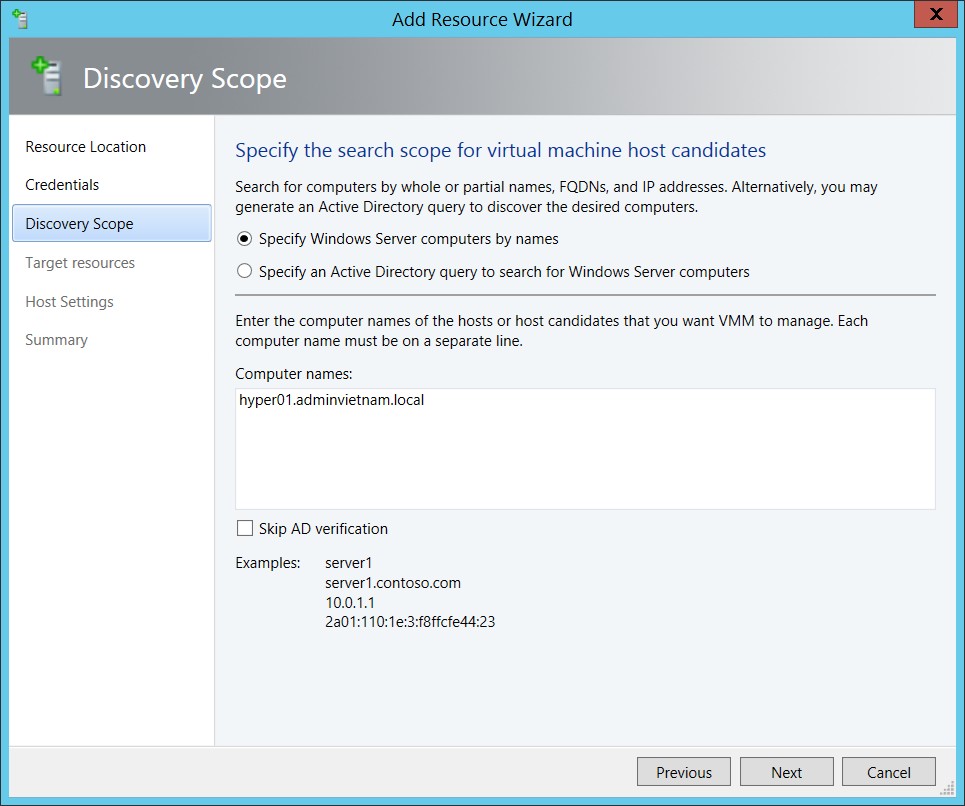
Check vào tài khoản máy HYPER-V -> Next
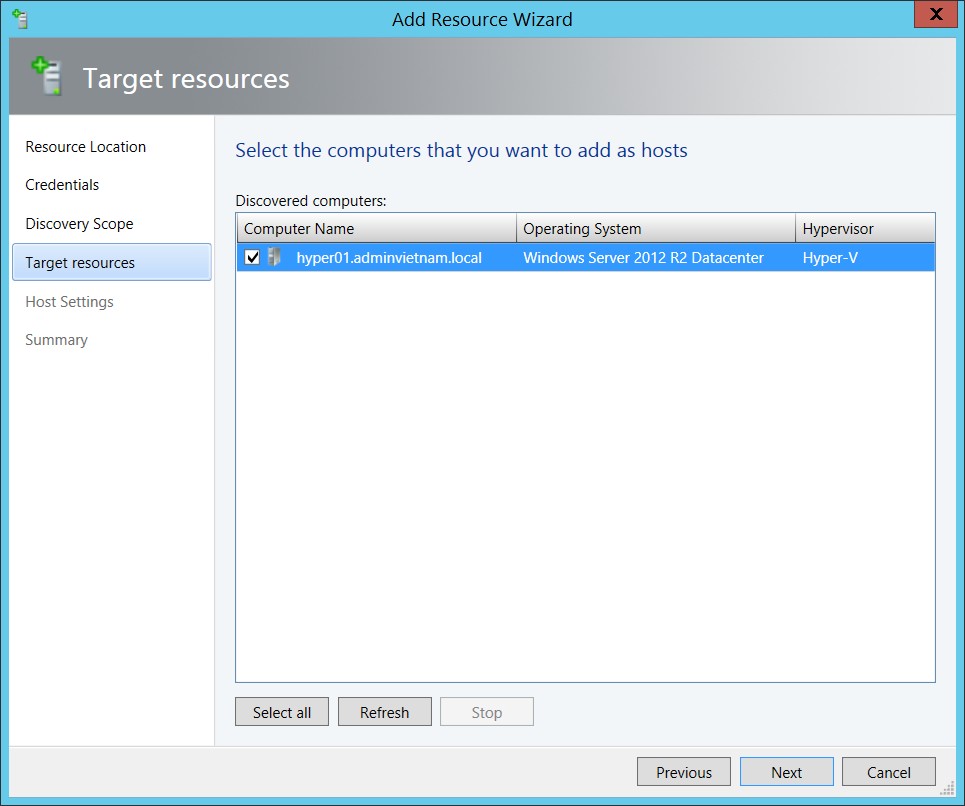
Chọn OK
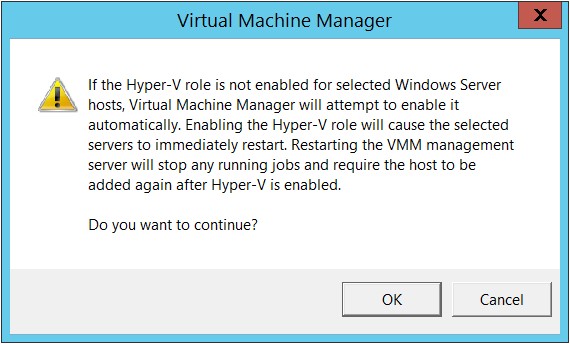
Chọn Next
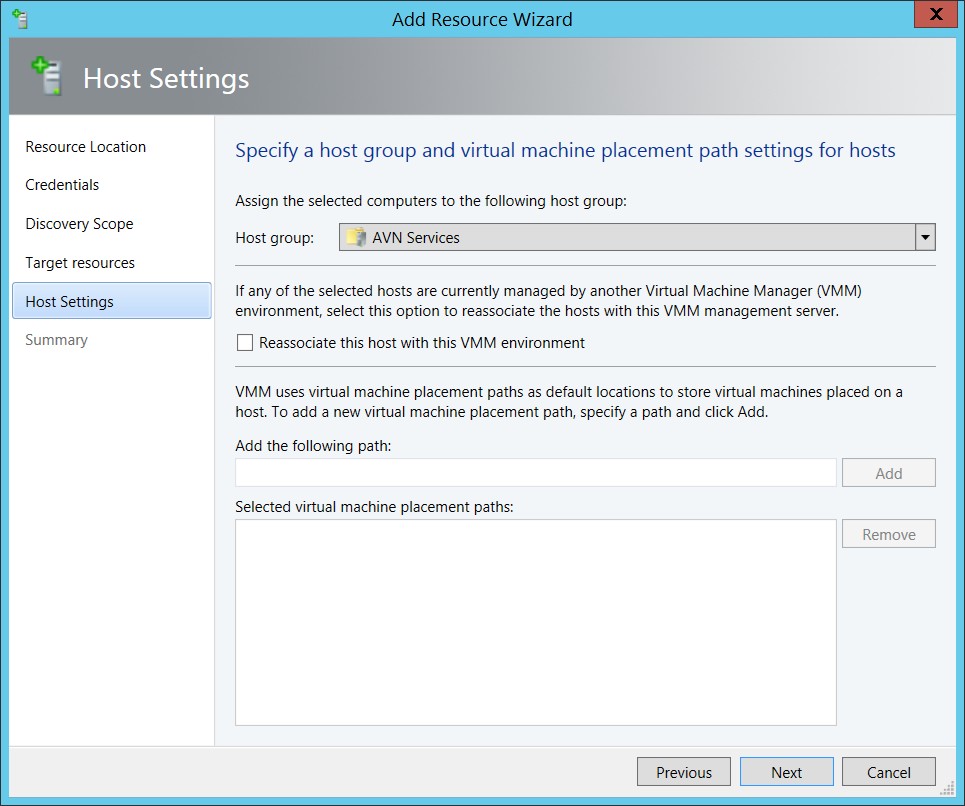
Chọn Finish
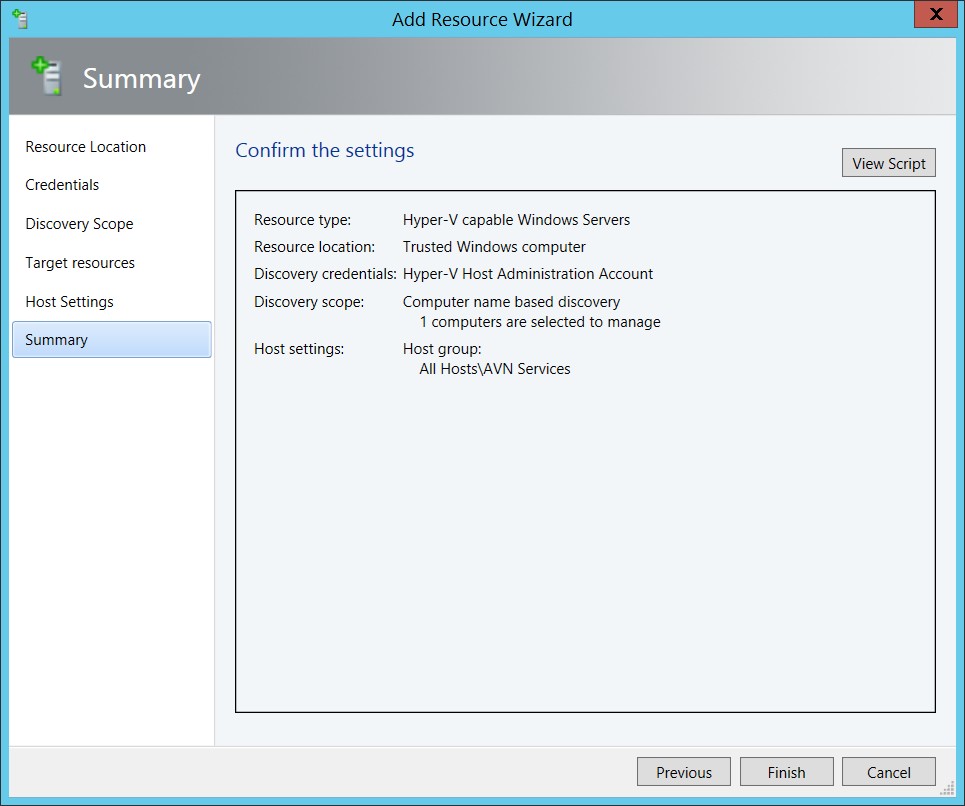
Quá trình Add thành công máy HYPER-V vào SCVMM 2012 R2
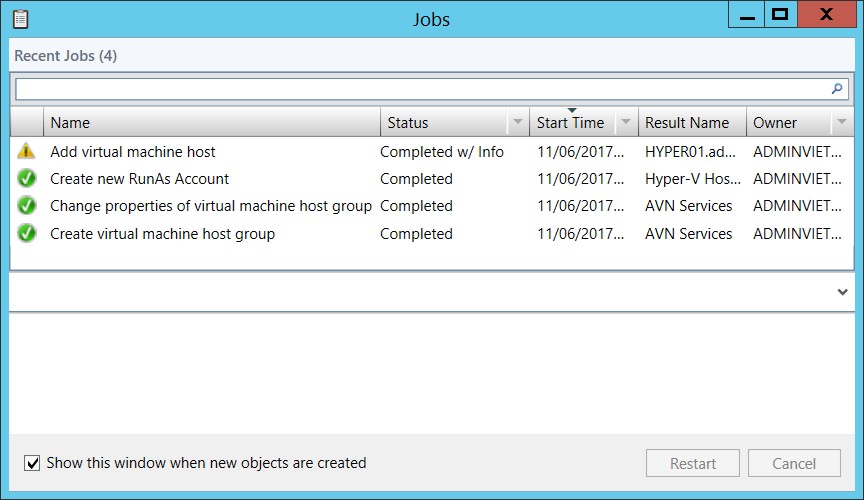
Máy HYPER-V xuất hiện trong của sổ quản lý của SCVMM console
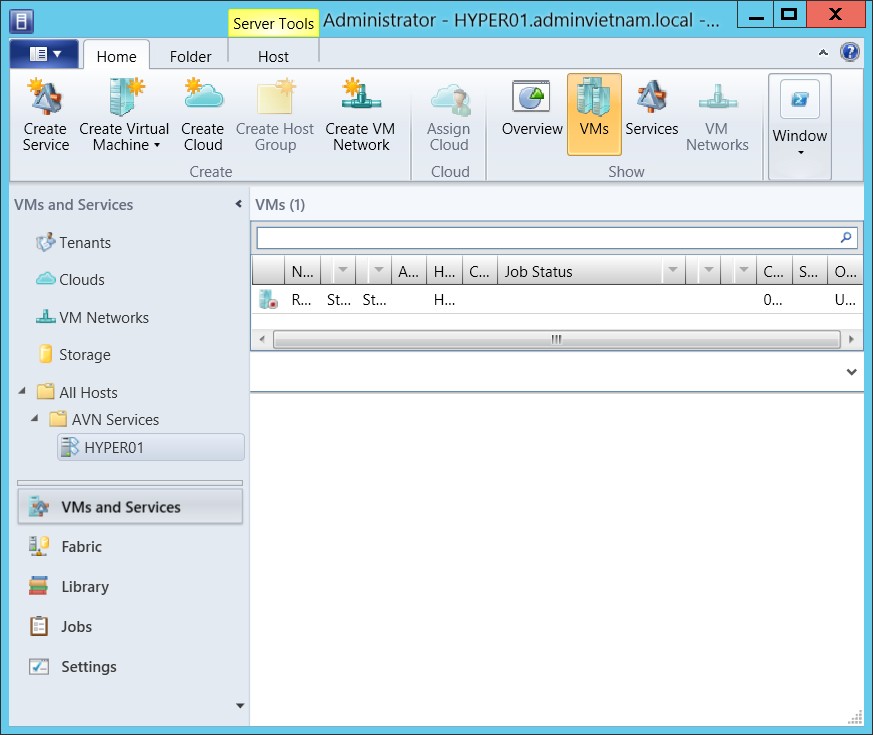
Bigguy